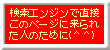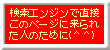
●2001.03.01(木) 「超初心者にお勧めするデジカメって?」
昨日はつれあいの友人宅で泊まり込みの飲み会。女性が3人集まると姦しいっていうけど、話がどんどん下ネタの方へ流れていくのはなぜなんでしょうか(^^;)。
その友人にも聞かれたのが、「デジカメっていくらするの?」という質問。最近、パソコンを家庭に導入する人たちがわたしのまわりにも増えて(この友人宅では最新型のカラーFAX電話があって、なんとPCカードスロット付のデジカメ対応もの)、こういった単純明解な質問を受けることがよくあります。しかしこの答えがなかなか難しい。だってピンキリですからね〜。
本当によくわからないまま購入するんであれば、多機能なやつはかえって煩わしいだけではないかと思うのです。もちろん、現行デジカメの高級クラス(定価\100,000ちょい)は、予算的に折り合わない場合がほとんどなので、最初から対象外として話を進めます。わからないものだけあって、快適に使えて、かつ、お値段は出来るだけ安くというのが、こういった人たちの希望なんですよね。まあ、わたしが湯沸かし電気ポットを買うときのようなものです(でもきっとカタログ集めて検討するだろうな、わたし(^^;)。そんでけっこう高級品を買ったりする...)。
一番の気がかりはデジカメのAF(オートフォーカス)です。この徒然でも何度か書いているんですが、どうもデジカメのコントラスト検知型のAFは使い辛い。少し暗くなれば合焦しないことも多いし、何と言っても合焦までの時間が長過ぎるんです。こういった特性を理解した上で使えればいいんですが、パソコン初心者で、なおかつメカに弱い女性(すべてとは言いませんよ)の場合、AF機能付のデジカメを勧めることに躊躇しちゃいます。
昨今の銀塩コンパクトカメラはどういうのが流行りかぜんぜん知りませんが、わたしの記憶にあるのはたしか、AFの仕組みが赤外線使用のアクティブ型が多いというもの。これって、カメラから赤外線を照射して、その反射光を読み取り距離を演算するもので、デジカメのコントラスト検知型(パッシブ型)よりも、暗いところに強いんですよ。だから使い慣れた銀塩カメラのつもりで、デジカメで室内撮影をすると、けっこうピンぼけ写真がたくさんできちゃうんじゃないかなと。
だからいっそのこと、「写るんですよ」に代表されるレンズ付きフィルムの手軽さの方が、デジカメに対しても要求されるのではと思っているしだい。こいつの特長はなんといっても固定焦点(パンフォーカス)という、ピント合わせ不要のメカニズム。って偉そうなものじゃなくて、3mとか5mとかの距離にピントが固定されていて動かせない至極単純な仕組みなんです。
なぜにピント固定でもちゃんと写るかと言うと、38mm(レンズの焦点距離)クラスのやや広角よりのレンズを使用することによって、被写界深度の深さに頼っているわけです。被写界深度とは、合焦しているあるひとつの面(カメラから等距離の面)以外にも、手前とその奥があたかもピントが合っているかのように見える範囲の大きさを表わします。この被写界深度は、レンズが広角(広い範囲が写る)なほど深くなる性質があります。しかもレンズのF値(明るさ)が暗いほど深くなる。
レンズ付きフィルムはコストダウンのため、もともと明るいレンズは装備されてませんし、レンズもスナップから集合写真に向いたやや広角系のものになっています。ゆえにピント合わせ不要で、それなりに写ると。それなりに...(^^;)。
AFがないことの利点は計り知れません。例えば、子供がブランコに乗っているところを、正面からかなり近づいて撮影するとします。AF付のデジカメでこの撮影を無難にこなすやつをわたしは知りません。それは、AFがジジジと測距動作をしている間に、子供の位置は刻々と変化してしまうから。
ブランコを例に出すまでもなく、一瞬を切り取るスナップ写真というものほどAFが苦手にしているものはありません。その点、パンフォーカスであれば、AF動作が省略されている分、シャッターを押してから実際に撮影されるまでの時間(タイムラグ)がかなり短くなると思います(これもカメラによるのかな〜)。とにかくスナップ写真においてもピンぼけは防げますんで(というか適正な撮影距離範囲内ならピンぼけがない)、AFよりもかなり使い易いはずです。
パンフォーカスのデジカメってことだけでかなり機種が絞られます。いわゆるそれなりのデジカメでパンフォーカスと言うのは、わたしの知る限りSONYの55系(型番忘れた)しか浮かびません。そこで入門用として浮上してくるのが最近流行りのトイカメラ。いわゆる半分おもちゃみたいなやつです。
おもちゃと言っても、最新の機種ではけっこうな絵が撮れるものも出ていますので、バカにはできません。画素もVGA(640×480ピクセル)と、メールやHPに使用するなら十分なもの。パソコンとはUSB接続もでき、画像確認用の液晶モニタを装備したやつさえ出始めました。それでお値段が\10,000前後(液晶付きはチト高いかも)。
これなら駄目元で買っても後悔しないでしょう。だってちゃんと写るんだから、最初からダメって感じることはないはずだもの。ただ問題はプリント時の画質。VGAでは銀塩のサービスサイズでも辛いでしょう。まあ、おもちゃだから割り切って、パソコン上だけで楽しむか、印刷してもプリクラ(名刺サイズくらいまで)気分でやれば問題なし。あ〜、わたしもひとつ欲しくなってきちゃった(^^;)。
ひとつだけ注意点を。トイカメラではストロボさえも装備してない機種が多いです。これらの機種は屋外専用、もしくはよっぽど明るい室内のみと思って下さい。だからぜひストロボ付の機種をお買い求めになるようお勧めします。ただしそれなりのデジカメのように調光機能はついてないでしょうから、ストロボ使用時の写りの品質は保証しかねます。でもないよりはマシでしょう。
とにかくデジカメの消耗品は電池だけ(これも充電池を使えば問題なし)。ビシバシ撮って新しい想い出をたくさん増やせます。今お悩みのあなた。今日と言う日は二度と戻ってきません。すぐにでもデジカメを手に入れて、撮りまくりましょう(^^)。
●2001.03.02(金) 「ズームレンズ登載デジカメは難しい?」
昨日「超初心者向け」ということで、トイカメラの話をしましたが、このカメラの仲間で実現できない機能(今現在において)のひとつがズームレンズです。
あったらあったで非常に便利なのがズームレンズ。デジカメのそれはビデオカメラのように10倍とか12倍なんて高倍率ズームをもつ機種は非常に限られていますが、2〜3倍ズームでも単焦点レンズに比べれば、使い勝手が相当違います。
しかし、カメラの腕を上げたい方には、敢えて単焦点レンズを勧めるのもひとつの考えとしてあるのです。つまり被写体を大きく写したかったら、自分が近づけと。そう、ズームレンズの代わりに、カメラマン自身が適正なポジションをとるというのが、撮影する上で非常に重要なファクターと考えられているのです。それを安直にズームで済ますなってことですね。
でも、今からカメラマンを目指そうとしている人なら別ですが、何も一般のサンデーカメラマン(おっと、デジカメを買ったらエブリデーカメラマンか)にその考えを押し付けるのは酷というもの。ズームレンズ登載のデジカメが買える予算があるのなら、素直に買っておきましょう(^^)。
しかしここでひとつ問題が生じます(ってそんなすごいことじゃないけど)。ズームの望遠側の焦点距離では、昨日お話したパンフォーカスが使えないのです(望遠レンズはピントの合う範囲が狭い)。つまりそのデジカメは必ずAF機能付きということになります。だから便利(マニュアルフォーカスと比べて)ではあるけれど、万能ではないAF機能の歯がゆさも味合わなければなりません。
と大袈裟に言ってますが、現に銀塩カメラでレンズがビヨヨ〜ンと妖しいほどに伸びるようなコンパクトカメラを常用されている人であれば、AFのまどろっこしさの大半を肌で憶えて、使いこなしているわけですから、そんなに恐れることもありません。
デジカメのAFの嫌いなところをあげるとすると、次の2点に絞り込まれます。
・ピントが合うまでやたら時間がかかる。
・暗いところではピントが合わない。
順序が逆になりますが、解決方法の簡単な後者の方からお話します。昨日も書いたとおり、ほとんどのデジカメではコントラスト検知方式のAFを採用しています。これはフォーカスエリア(ファインダーで覗くとまん中に丸や四角の小さなマークがありますよね、AFはこの中にある被写体に距離を合わせます。マークが複数ある機種もあります)内の画像のコントラストを検知して、そのコントラストが最大になるところを合焦距離とする仕組みです。ところが、暗い部屋や夜間など、コントラスト自体が検知しにくい状況では、デジカメはピント合わせ動作を完了することができないのです。
暗いと言っても、ちょっと暗めの室内だと、フォーカスエリアに入っている絵柄にもよりますが、簡単にデジカメのAFがギブアップしてしまうのです。つまりこの場所ではピントの合った写真は撮れないぞ〜!とデジカメに宣言されちゃうのです。困っちゃうでしょ。
さてどうするかというと、デジカメを選ぶときに「AF補助光」もしくは「AFイルミネータ」付の機種を選んで下さい。この機能の意味は、暗くてコントラスト検知ができない状態のときに、デジカメのボディ部から補助光、つまり光がフォーカスエリアの場所が指し示す場所に照射されるのです。この光によって、明るい場所と同様にAFが機能するようになるわけです。
と言う具合に、暗さへの対処は特別な機能をもったデジカメを選ぶしかありません。まあ、特別と言っても、いくつかの種類でこの「AFイルミネータ」機能登載の記事を見たことがありますんで、単一機種のみというわけではありませんし、必ずしも高額なデジカメとは限りません。
「AFイルミネータ」機能のないデジカメを買ってしまったならば、私の知る対処法はふたつ。一番確実なのが、小型の懐中電灯(マグライトみたいな)をポケットに忍ばせておいて、AFがギブアップしたらデジカメを覗きながら、片手でフォーカスエリアのところの被写体を懐中電灯で照らして下さい。でもけっこう面倒臭いんで、わたしも数回しかやったことありません(^^;)。
それができなければ、フォーカス設定をマニュアルにして、目測で距離設定してあげるか、液晶を見ながらピントの合っていそうなところに調節するしかありません。これってかなりむずいです(後述するパンフォーカス設定というやり方もありますが、ストロボが辛いので近距離しか使えないでしょう)。
さて問題はAFの合焦時間がやたら長いということ。シャッターボタンを押してから実際に撮影されるまで、1秒から2秒以上も待たされることもざらにあります。
想像してみてください。風景写真や集合写真といったものはこんなトロいAFでも大きな問題にはなりませんが、例えば、子供と子犬がじゃれているときの、「ここだ!」って瞬間を写そうと思っても、実際に記録されるのはその1〜2秒後のぜんぜん意図していない瞬間。とにかくシャッターボタンを押しても、デジカメはジ〜と言うだけでなかなかシャッターを切ってはくれないのです。
これにはこれの対処法というのがあって、AF機能を登載しているデジカメは必ずシャッターボタン半押しで、AF動作を完了してくれます。つまり、被写体との距離が変わらない状況では、この半押しによるフォーカスロックでピント合わせだけを済ませておき、あとはそのまま半押しを維持したまま、お望みの瞬間が訪れたときに全押しすると。このときはサクっとシャッターが切れるんです。
ただこれが使えるのは、あくまでも被写体が移動していないときのみ。自転車に乗って走り回る子供や、気紛れに動き回る猫などは、瞬間、瞬間に位置を変えてますので、シャッターボタン半押しでフォーカスロックしても、写したいときには既にその場所にはいないってことになってしまいます。こういった写真ってけっこう需用が多いと思いません?。
唯一の例外は、「置きピン」と言われるやり方が通用する場合。遊園地のゴーカートに乗っている子供を撮るとき、たいがい3周くらいは回ってくるでしょうから、一周目は何処で写そうかだけを考えて観察しておきます。場所が決まったら、そこの草や、コースの線、縁などを利用してフォーカスロックして待つんです。さて、もう一度お目当てのカートがやってきました。そのカートがその場所に来た瞬間にシャッターボタンを全押ししてやります(この場合でも微妙なタイムラグがあるので、やや早めにシャッターを切った方がうまくいきますよ)。こうすれば、一発では撮れない動きの速い被写体でも撮影することができるのです。
事前にピントを好みの場所を置いておくので、「置きピン」。シャッターボタン半押しによるフォーカスロックは、いろいろな応用が効きますので、ぜひ憶えて使えるようにしてください。置きピンでもっと高速に移動する被写体を撮影することができますが、移動速度が速くなるほど技術的にかなり難易度が上がりますんで、練習あるのみ。
しかしこれも、そういった特殊な状況下でしか利用できないもの。どうです、AFを使いこなすってなかなかたいへんでしょう。
ズームレンズはたしかに便利なもの。わたしも大好きです。特にデジカメでは、銀塩一眼レフタイプの高級機を覗けば、レンズ交換のできる機種はほとんどありません。単焦点レンズには単焦点レンズなりの面白味もあるんですが、それはそれ、これはこれ(^^;)。しかし、ズームレンズには必ずAF機能が付いています。ですからこそ、AFの使い方を知っていて欲しいのです。
中級者クラスになると、ズームレンズ登載のデジカメでも、昨日書いたパンフォーカス効果をつくり出すことができます。まず、ズームを最広角側にセット。そして露出モードを絞り優先オートにします。なおかつ絞り値をなるべく大きく(暗く)セットしてやります。そしてフォーカスはマニュアルにして、2〜3mくらいに固定。これでズームレンズ登載デジカメが、単焦点のパンフォーカスカメラに早変わり。まあ、これだけのカメラ知識があれば自分で最適なデジカメを選べるんですよね(^^)。
でも、多機能なデジカメでは、こういった芸当もできるってことだけでも知っていて損はないです。AF動作がうざったいときに、なおかつ、広角側での使用で問題ないときなどに利用できます。大は小を兼ねる。多機能は少機能を兼ねることができるのです(ボディの小ささなど兼ねられないところもありますが)。あとはあなたが使いこなせる日を待つのみです(これがたいへんなんですよね〜(^^;))。
●2001.03.03(土) 「多機能デジカメでパンフォーカス設定を試す」
昨日書いた多機能デジカメでのパンフォーカス設定ですが、実際にわたしのもっているデジカメNikon coolpix990で試してみました。試すと言っても撮影結果をパソコンに取り込むまではしていないので、シャッターのタイムラグ(押してから実際に)の具合を見ただけです。
フォーカスモードをマニュアルの3mにセット。ズームは最広角に、露出モードは絞り優先モードにして絞りは一番絞り込んだ状態と、セッティングだけはパンフォーカスを意識しています。まずはじめに、何も考えずにいきなりシャッター全押しで撮影。おや、けっこうタイムラグがありますね。AFモードにしているときよりはかなり短くなったとは言え、シャッターボタンを押し切ってから一呼吸おいて撮影されています。
そうそう、忘れてました。AF動作を切り離しても、AE、つまり自動露出にわずかながら時間をとられているんですね。AEとはその撮影に適した露出値を、デジカメがセンサー(多くのデジカメが撮影デバイスであるCCDを利用している)で測光した値に基づいて自動的に決定しているものです。みなさんも聞き覚えがあると思いますが、露出値とはシャッター速度と絞りの値のことです。
そこで今度はシャッター半押しを試してみました。シャッター半押しの動作はAFの動作を先に完了(フォーカスロック)させるだけではなく、AEの動作もそこで完了させているんでした(AEロック)。案の定、シャッター半押しから全押しで撮影するときは、ほとんどタイムラグを感じることなく(コンマ1、2秒くらいは遅れますが)撮影することができます。
ところで、昨日もチラっと触れたのですが、やはり絞り値を大きくとっているとストロボの負荷がかなり高いようです。試した場所はチト暗めの室内で、通常撮影ではストロボが発光するかしないかくらいの明るさ。絞りを最大まで絞り込んだおかげで、かなりの光量不足となったらしく、ストロボが目一杯発光しているようです。
なんでそんなことがわかったかというと、次の撮影をしようとシャッターを切ろうとしたところ、何故か切れない。シャッターを半押しにしたところで、ファインダー横の赤の警告ランプが点滅しています。これはストロボチャージ(コンデンサに充電)中の警告で、このチャージが終わるまでは次の撮影ができないのです。
このチャージ時間がやたら長いということは、直前の撮影でコンデンサに貯まった電気をほとんど使い切ってしまったということ。つまり、ストロボが最大発光しなければならないほど暗かったわけです。その原因は絞りに絞った絞りの値。やはり暗めゆえにAFが効かないので、パンフォーカス設定にして撮影するという対処法にはそれなりの制限がつくようです。
ストロボに負荷がかかるということは、ストロボの光が届く距離がかなり短いということ。どのくらいまでなら大丈夫かは、デジカメによって異なりますが(内蔵ストロボのガイドナンバー値、つまりストロボの発光力の強さが異なるため)、おそらく4、5mも離れていては光量不足でまともに写らないでしょうね。使えて2mくらいじゃなかろうかと(思いっきり当てずっぽう)。
それに、さっき言ったストロボチャージの待ち時間が長くなることや(次の撮影ができるまでかなり待たされる)、もうひとつ重要な点、電池を思いきり喰ってしまうこと。きっとメチャクチャ電池寿命が短くなりますよ。ここ一発とか二発とか三発くらいに留めておいた方がいいかも知れません。
これが真昼の屋外ならパンフォーカス設定でもストロボは焚かれないでしょうから、走り回る子供の写真や、じゃれつく犬の写真も安心して撮ることができるでしょう。わたしも今度使ってみますね(そうです。わたしも言うだけでまだ実際に使っていたわけじゃなかったのでした(^^;))。
このように多機能カメラはそれなりの知識があれば、いろいろな設定を駆使して撮影を楽しむことができます。今回の話でも、AFだけではなく自分で距離設定ができるマニュアルフォーカスモードがあること、絞り優先の露出モードがあることが大前提となります。また、マニュアルの露出モード(シャッター速度、絞り値ともに自分で設定するモード)とストロボ発光のスローシンクロモードがあれば、以前デジカメの部屋に書いた、背景もそれなりに明るく写る夜間の人物撮影が可能です(わたしのお気に入りの撮影法なので、ぜひ読んでみてください)。さて、せっかくズーム付きのデジカメを選ぶのなら、カタログを注意深く眺めて、自分が必要としている設定が可能かどうかをしかと読み取ってください。あとはあなたの努力次第(これじゃ昨日と同じ終わり方ですね〜(^^))。
●2001.03.04(日) 「デジカメに必要な機能:露出モード&露出補正」
さて、具体的にどんな設定ができるデジカメを選ぶべきか、今日はわたしなりの所見を書いてみたいと思います。これらの設定については、カタログに明記されていることばかりなので、事前にちゃんと確認することができるものばかりです。
「露出モード」
シャッター速度と絞りの値をどのように決めるかを設定するものです。一般にプログラムモード(シャッター速度、絞り値ともにデジカメが自動で決める)、シャッター優先モード(シャッター速度を自分で決めるとデジカメがそれに合わせて絞り値を自動で決めてくれる)、絞り優先モード(絞り値を自分で決めるとデジカメがそれに合わせてシャッター速度を自動で決めてくれる)という3種類のAE(自動露出)モードがあります。それぞれどのような状況で使用するかというと、
・プログラムモード
一番お手軽なモード。シャッター速度や絞り値を特に意識しないで、とにかくちゃんと写してくれよとデジカメにすべてを委ねるとき、つまり通常の撮影でわたしもビシバシ使っているモードです。これはどの機種でも必ず付いてますんで、安心してください。
・シャッター優先モード
わたしが一番使わないモード(^^;)。昔、わたしがたしか中学生のころ、銀塩一眼レフの世界にAEの波が押し寄せてきて、はじめて各メーカーからAE登載一眼レフが出始めました。当初はプログラムモードなどを登載することもなく、かといってすべての露出モードを持たすほどの技術力もなかったため、このシャッター優先AEと絞り優先AEのどちらかしか登載していなかったのでした。わたしは家のminolta SRT-101というマニュアル露出カメラ(連動露出計を登載した画期的なカメラだったそうな)で遊んでいたころで、これら新しいAE一眼レフに羨望の眼差しを向けたことは言うまでもありません(^^;)。
特に同じminoltaから発売された「XD」という絞り優先AEカメラと、Canonから発売された「AE-1?」というシャッター優先AEカメラのバーチャルな購入計画に胸を傷めたものでした(結局お金がなくてどっちも買えなかったけど(;_;))。なんせうちのSRT-101はシャッター速度も絞り値もすべて自分で設定してやらなければいけません。一応連動露出計が付いているので、適正な露出値はカメラが教えてくれるのですが、その指針(ファインダー内に見えている)を追っかけてシャッター速度と絞り値をいちいち合わせていたわけです。しかも当時はAF(オートフォーカス)なんて贅沢なものはありませんから、ピントもマニュアルで合わせる必要があったので、そりゃもう大忙し(^^;)。そこにAEモデルが登場となったわけで、これなら露出(シャッター速度と絞り値)はカメラに任せて(どっちかは設定する必要がありますが、適当に合わせておけばほとんど触らずに済みます)、ピント合わせに専念できると。
なんせ使ったことのないAE機能ですから、どっちがいいか想像もつきませんでした。ただなんとなく、シャッター速度を決めて撮る方が、スポーツ撮影に向いているみたいでかっこいいな〜と思っていたバカなわたし。
閑話休題。
シャッター速度を自分で決めたいときって、ほとんどないんですよ。単純な話、手ブレ(シャッター速度が遅いと露光中にカメラを支えている手が少しでも動いただけで、写真全体がブレた結果になってしまう)にならない程度の速度とか、スポーツ撮影でとにかく速いシャッター速度で撮りたいときくらいでしょうか。でもこれって絞り優先AEの方が使い易いんです。手ブレを防ぎたかったら、絞りをなるべく開ける、一番速いシャッター速度を使いたかったら同じく絞りを開けると言う具合に。シャッター優先で困るのは、「1/10000秒で撮りたい」と思ってセットしても、光量が足りないとそのまま暗い写真しか撮れないんです(露出不足の警告はでますが)。ところが絞り優先AEだと、とにかく絞りを開放(一番明るい絞り値)にしておけば、そのとき使える一番速いシャッター速度をカメラが自動的に設定してくれるんです、ちゃんと適正な露出の範囲で。ね、シャッター優先AEって使えないでしょ。
敢えてシャッター速度を意識する場面として、滝や小川のせせらぎが白い雲のように写った写真を御存じですか。あれって、シャッター速度を遅くすることによって、わざと水の流れ(特に飛沫や泡)がブレるように撮影しているんです。このときのシャッター速度は重要で、1/30と1/15ではかなりイメージの違う結果になってしまうんです。でもですよ、絞り優先AEで絞りを調節しながら自分の望むシャッター速度(撮影者にわかるように表示されています)に設定すればいいだけのことであって、なにもシャッター優先AEを使う必然性などありません。
というわけで、わたしはいらないですね、シャッター優先モード。
おっと、もうひとつ肝心なものを忘れてました。「流し撮り」です。レース中の車の写真とか、新車のカタログの中に車はクッキリと写っているのに、背景だけが流れた写真を見たことありませんか。あれがこの流し撮りのテクニックを使ったものです。シャッター速度はそうですね〜、車(被写体)の速度によっても違うのですが例えば1/30としましょう。このシャッター速度のまま普通に撮ると、背景はクッキリ写っていても肝心の車がブレて写ってしまいます。これでは正反対の結果ですよね。そこで、車の動きに合わせてカメラを慎重に振ってやるのです。つまりファインダーの中の車の位置を変えないように、車に合わせてカメラを車の進行方向に振りながらシャッターを切るんです。そうすると先のカッコイイ写真が撮れるわけですね。
これって技術難度がかなり高い上に、かなり特殊な撮影方法(というか撮影状況)の部類に入るので、敢えて流し撮リをしたいって人以外は意識することないです。でもこれをやるときにはきっとシャッター優先モードを使うでしょうね、わたし。かといって絞り優先モードが使えないってわけじゃないんですけど。
・絞り優先モード
絞りが露出値以外に写真に与える影響にボケ具合があります。たとえばポートレート。女性の写真をきれいに撮ってあげたいとき、絞りを開けて撮ることをお勧めします。絞りを開けると、ピントの合う範囲が狭くなりますんで(被写界深度が浅いという)、主体である女性だけがクッキリ写り、邪魔な背景がボケて女性を浮き立たせてくれます。背景は花畑のようなカラフルなものがいいですね。
これとは逆に絞りを絞り込むことによってピントの合う範囲が広くなります。これを応用したのが前回、前々回と続けて書いているパンフォーカスというやつ。
またシャッター速度を意識的にセットしたい場合も、絞りを調節することで行った方が適正露出内での調整ができるため、安心して行えます。
というわけで、絞り値を意識するときもシャッター速度を意識するときも、わたしは絞り優先モードを使用しています。
今のデジカメは、シャッター優先モードはあるけど絞り優先モードはないっていう機種はまずありませんので(一部逆のパターンが存在することをどっかで見た記憶あり)、プログラムモードのみ(これはありそう)ってやつを避ければ、この三つの切り替えは可能だと思ってください。
最後に肝心なものを。
・マニュアル露出モード
これは前に書いたようにシャッター速度も絞り値も自分で設定するモードです。え、そんなの自分じゃ決められない?。安心して下さい。このモードをもつデジカメはちゃんと、今の設定が露出不足か露出オーバーかを教えてくれるはずです。というかそういう使い方はわたしもしないので、気にすることはないと思うんですよ。
わたしがこのモードを切に望むのは、これまた前に書いたスローシンクロ撮影のためです(詳細はデジカメの部屋の該当ページを参照してね)。内蔵ストロボが自動調光機能付きという条件はありますが、これがないとストロボによる人物撮影は闇夜に浮かんだ鈴木その子(御冥福をお祈りします)になってしまうから。
そうですね〜、それ以外には特に使ってないです、マニュアル露出モード。でもわたしは絶対欲しいですね。そのためだけでも。
「露出補正」
露出モードに関係するので、ここで書いておきます。
露出補正とは、デジカメのAE(自動露出)が決めた露出値に対し、意図的に一段明るく(+1EVとも言う)とか、1/3段暗く(−1/3EV)など、微妙に露出値を調整したいときに使用する露出補正機能のことです。これって、かなり専門的な話になるんで簡単に説明しますね。例えば、逆光(被写体が太陽を背にした状態)で人物を撮るとします。デジカメの測光方式が単純なものであれば、まわりの明るさに引っ張られて、人物の顔は暗めに写ってしまうでしょう。そこでデジカメが判断したものよりもやや明るめに撮ってやりたいという要求が生まれてくるわけです。それを叶えてくれるのが露出補正。基準はあくまでデジカメが判断した露出値。それに対して2段明るく(シャッター速度で説明すると簡単なのですが、2段とは4倍の明るさつまり基準が1/250だったら1/125、1/60と2段階速度を遅くしてやる)という補正が行えるんです。。
逆の例では、真っ黒い壁を背にした白い服の女性。デジカメの測光方式が単純なものであれば、まわりの黒に引きずられて人物の顔は明るめに写ってしまうでしょう。このときは−補正をしてあげるわけです。
例はいろいろあるんですが、最近のデジカメの測光システムは凝ってまして、標準で使われる測光モードが多分割測光方式のものがほとんどです。これは昔の測光方式(全体の明るさ平均から露出値を算出する類いのもの)よりもかなりかしこく、例えばうちのNikon coolpix990では全体を256に分割して個々の測光値を計り、そのうえパターン認識に近いことまでやって露出値を判断するというすぐれもの。よって、昔よりも逆光撮影でも人物の顔があまりに暗く写るってこと自体が少なくなっているわけです。
だから露出補正の出番自体が少なくなっていることは確かですが、それでもやはりAFのように万能ではありません。実例ですが、990で雪の日の写真を何枚か撮りましたが、やはり雪は灰色っぽく写ってしまいます。これもむか〜しからのカメラの露出計の宿命で、真っ白なものや真っ黒なものだけを撮影すると、露出計はそれをグレーに写そうとして露出値を決定してしまうのです。雪を雪らしく真っ白に撮りたかったら、最低でも2段くらいは+補正しなければなりません(状況によりますが)。
あと、電線に止まっているハトを逆光で撮影したときのこと(テレスコマイクロ使用:デジカメの部屋参照)。これも思いきり露出が背景の空に合わされて、ハトは黒い固まりとなっていました。こういった極端な使用例ではやはり人の経験がものを言うようです。
デジカメでは撮影後の写真にレタッチ(画像を明るさや色を自分の好みに整えること)できますが、このときのハトのようにあまりに極端に黒くツブレていると、どうしようもない。ですから、基本的には撮影時に適正露出で撮ることが一番きれいな写真を得ることができる近道なのです。どうも露出に自信がもてないときは、段階露出と言って何段か露出値をずらして撮影することが、銀塩写真(特にリバーサルフィルム)の世界では常識と言えるほどに根付いた対処法になっています。
で、結論としては、露出補正はあった方が望ましいということにしておきましょう。確かに有用な機能ですが、超初心者の方が使いこなすにはやや敷き居が高いと言えます。でも安心して下さい。たいがいのデジカメにはちゃんと露出補正機能が内蔵されています。撮影結果にふと疑問が生じたときにでも試して経験を積んでいってください。
話が長くなりそうなので、今日はこのへんで終わりにしましょう。
●2001.03.05(月) 「デジカメに必要な機能:測光方式」
昨日に引き続いて、デジカメに関する機能の解説およびその必要性(超初心者の方がズーム付きのデジカメを購入するときの目安)についてお話します。
「測光方式」
昨日からの露出つながりで、今日は測光方式のお話。昨日の最後の方にも出てきましたこの言葉。これはデジカメが被写体の明るさを測定して露出値を決定するときの方法のこと示します。
昔のコンパクトカメラは、カメラボディーもしくはレンズ前面の縁に光を電気信号に変換するセンサー(セレンなど)が取り付けられていて、そのセンサーの値をもとに露出値を決定していました。簡単にいえばカメラの前方方向の明るさを大雑把に計測しているだけで、今から思えば随分といい加減な測光方式だったと言えます。
デジカメの光センサーはほとんどの機種が撮影用のCCDを使用していますので、きちんと写る範囲しか測光の対象としません。これをTTL(Through The Lens:レンズを通した光を測光するという意味)方式といい、カタログなどに「TTL64分割マルチ」なんて書いてあっても悩む必要はありません。単純なこと、かつ珍しくもない方式ということです。
TTL方式が常識のように、写る範囲をいくつもの小さな区域に分割してその各々の区域の測光値をもとに、露出値を算出することも半ば常識となっています。「マルチ測光」とか「多分割測光」などと書かれているのがそれです。いくつの小区画に分割するかは大きな問題ではありません。たとえば64分割よりも256分割の方が優秀そうな印象を与えますが、それだけではそのデジカメの測光能力を推し量ることできないのです。肝心なのは、そこから得られた個々のデータをデジカメの頭脳がどのように判断するか、なんですが、これも企業秘密。カタログからは読み取れない項目のひとつです。
そのデジカメの売りであるマルチ測光方式の優劣を比較することは、不可能に近いし、悩むだけ損なこと。それよりも使い込んでいくうちにそのくせを覚えて、昨日お話した露出補正で対処するのが正しい筋道。だから、気にするのはやめましょう(^^)。
気にすべきことを敢えてあげれば、その他の測光方式です。多機能デジカメではマルチ測光以外に、平均測光、中央重点測光、中央部分測光、スポット測光などといくつかの測光方式に切り替えることができます。この中でひとつだけ気にして欲しいのがスポット測光の有無。
スポット測光とは、写る範囲のまん中のある部分しか測光の対象としないマニア好みの測光方式です。例えば、真っ暗な舞台の中央に一人でスポットライトを浴びている人物を撮影するとします。通常のマルチ測光がこの状況をどこまで把握してくれるかはその機種によりますが、スポット測光モードに切り替えて、ファインダーのフォーカスエリア(測距を行う範囲)をその人物に重ねて撮影すれば、まわりの暗いところは無視されて露出値が算出されます。つまり、ライトを浴びた人物が適正な露出で撮影できるのです。マルチ測光では、人物が明るく写り過ぎて白くとんでしまう可能性を否定することはできません。
同じように、逆光の人物撮影のときにも、スポット測光モードで人物の顔にエリアを合わせて撮影すれば、顔が適正な露出になるように写すことができます。この話は昨日の露出補正のところでもしましたが、極端に明暗があって、どこに露出を合わせたいかが明確なときは、露出補正という感の作業に頼らずとも、スポット測光モードで対処できることが多いのです。
ただし、マルチ測光が優秀であれば(こりゃ話にならない!、というくらい酷くなければ)、このスポット測光も一生使わずに済んでしまう機能かも知れません。実際、わたしが所有していた前の機種のOLYMPUS CAMEDIA C-1400Lでは、このスポット測光を多用しましたが(標準の測光方式がまわりの影響を受け易かったため)、Nikon coolpix990に変えてからは、一度もマルチ測光以外の測光モードに切り替えたことがありません。まあ、わたしがそれほど細かいことを気にしないと言われればそのとおりですが、おそらくデジカメ超初心者の方も私程度には気にしないと思われますので、マルチ測光だけで済んでしまうと思いますよ(^^;)。
結論。「測光方式は気にするな!」。以上、区切りがいいので、続きはまた明日。
●2001.03.06(火) 「デジカメに必要な機能:ホワイトバランス設定」
今日はホワイトバランスのお話。銀塩フィルムカメラには存在しないのに、何故にビデオカメラやデジカメにはホワイトバランスという機能があるのでしょう?。
銀塩フィルムは光化学反応によって画像をフィルムに保持します。私の苦手な化学の話なので、ボロが出ないうちにやめときますが、フィルムという物は正直に光の結果を残すもんだと思って下さい。正直と言うのはもちろん個々のフィルムの個性(日中屋外用のフィルムや、白熱球用のフィルムなどいろいろある)を尊重した上での話し。詳しい方には誤解なきよう願います。
太陽の光ひとつとっても、明け方や夕方、晴れた日中、曇の日などで随分と光自体の色が異なるのは御存じでしょう。通常みなさんが使用しているフィルムはデイライトフィルムといって、晴れた日の日中の太陽光に合わせて作られたものです。この「合わせて」ってところがミソで、いったい何を合わせているかというと、白い色が白く写るように合わせてあるわけです。
人間の視覚はよくできたもので、日常経験する光の変化に柔軟に適応するため、白い紙は夕陽の中で見ても、蛍光灯の下で見ても「白い」紙であると認識します。白という色は光の三原色である赤、緑、青の成分が均等に含まれているときに白となるのですが、フィルムはバカ正直に化学変化を起こすことしかできません。そこでデイライトフィルムは晴れた日の日中の太陽光に照らされた白い紙が、「白く」見えるように記録するよう(このへんの表現は難しい)作られているわけ。あ〜、説明がヘタだな〜(^^;)。
だからデイライトフィルムで夕陽や白熱球に照らされた白い紙を撮影すると、赤っぽい紙に写っちゃうのです。ネガフィルムの特性や、印画紙焼き付けのときの色補正の話はややこしくなるんで抜きね。
さてデジカメ(ビデオカメラも同じ)ですが、銀塩カメラのフィルムに相当するのがCCDという光を電気信号に変換するデバイス。これもフィルムと同様(たぶんぜんぜん違うけど)に、正直に画像を生成しちゃうように作られていると思って下さい。お願いします(^^;)。ただし、フィルムと違うところは、日中の屋外だからこのCCD、白熱球照明だからこのCCDとデバイス自体をわざわざ交換しなくても、出力である電気信号の方をチョイチョイといじってやれば、赤っぽい画像や、青っぽい画像などいろいろ変身できちゃいます。なんて便利なんでしょう。
そのチョイチョイってのが、ホワイトバランスなんです。さっきから白、白と白ばかりにこだわっていて、ここでまたホワイトって出てきましたね。なんでかっていうと、白い紙が白く見えるように調整すれば、他の色もきちんと出るという理屈なんですよ。だからホワイトバランス。
さて、ホワイトバランスってものが理解してもらえたところで(かなり苦しい展開だ〜)、デジカメに装備されているホワイトバランスの機能について、具体的に話を進めていきましょう。
ズームレンズ付きのデジカメであれば、おそらく次のようなホワイトバランスの設定が可能かと思います。まずは基本のオートホワイトバランス。そして太陽光や電球、蛍光灯などが選べる固定ホワイトバランス。あと機種は限られますが、その場その場でデジカメに白を覚えさせることのできるプリセットホワイトバランス(メーカーによっては固定ホワイトバランスのことをプリセットホワイトバランスと呼称するところもあります)などがあります。
先ほどの話の流れから、固定ホワイトバランスを先に説明しますね。まさにこれは銀塩カメラでいうところの、光源用にいろいろ用意されたフィルムを交換するのと同じものです。日中の屋外で撮影するときは「太陽光」に、蛍光灯照明の部屋では「蛍光灯」にと撮影者がマニュアルで設定してあげます。
昨今では蛍光灯と一口で言っても、さまざまな種類の蛍光灯が発売されていますので、昼光色用とか、昼白色用とか、白色用など蛍光灯だけでも複数のセッティングをもったデジカメが主流となっています。同じく太陽光でも、晴天用とか、日陰用なんてのもある場合があります。機種によっては、色温度(K:ケルビン)設定するやつもありますが、この話の対象の方にはたぶん無縁な機種でしょうから、さっさと忘れましょう。
固定ホワイトバランスの利点は「固定」であること。どうデジカメを振り回そうが、ホワイトバランスが変化することはありません。何故に固定が利点になりうるかというと、そこにはオートがあるからです(意味深)。
お待たせしました、本命のオートホワイトバランスです。といっても本命について書けることはほとんどないのが悲しい(;_;)。だってオートホワイトバランスのロジックって見当がつかないんだもの。例えば、画面全体から赤成分が強く検出されるから夕陽とか、同じく青成分だったら日陰とか、そんな単純じゃないよね〜。
とにかくオートホワイトバランスは、撮影時にデジカメが必ず白いものが白く写るように考えて、ホワイトバランスを調節してくれるものです。最近の流行としては、あまり強く補正をかけることを避けるようで、例えば夕陽のもとで撮影したものは、それがわかるようにちゃんと赤味を残しておくなどの傾向があるようです。ホワイトバランスを完全にとってしまえば、夕陽の撮影も赤味がまるで残らずに、「これって何時に撮ったやつかね〜?」って話になるからです。
その完全にホワイトバランスをとってやろうというのが、最後に上げたプリセットホワイトバランスです。どんな光源下であろうとも、真っ白な紙を用意してデジカメに「これが白ってやつさ」と丁寧に教えてあげることで、より正確にホワイトバランスをとるものです。
やっとこさまとめに入りましょう。はじめに断っておきますが、わたしは色に関しては寛容というか鈍感なため、少々色味がおかしくてもめったに気にすることはありません。よって、デジカメで撮影するときも常にオートホワイトバランスに設定しており、他のモードを使った記憶があまりないのです。普通、オートホワイトバランスに不満がでるシーンで他のやり方を検討するものですが、デジカメの小さな液晶モニタで見てもよくわからないじゃないですか。
それに色の偏りはパソコンに転送してから、レタッチソフトで大きな画質劣化を伴うことなく可能なので、撮影時にはあまりこだわらないのです。露出(画像の明るさ)に関しては、レタッチソフトでも救済できないくらいの失敗が、まま起こり得るので、そちらは気にしますけど。
これで話が終わってしまってはあまりに情けないので、オート以外のモードもこんなときに使えば便利だよ、という例をあげておきましょう。
さっきも話の出た夕陽のもとでの撮影。デジカメの機種によっては(オートホワイトバランスの設計により、メーカーのみならず、機種によっても効き具合が異なる)、もっと夕陽の雰囲気を残したいってときがあると思います。そんなときは固定ホワイトバランスの太陽光にセットして撮影して下さい。きれいな夕陽の赤味をそのまま残すことができます。
ようするに、一番基準となり易い太陽光に固定することにより、何気に感じている光源の色味の違いをそのまま残すことができるのです。白熱球(電球)の赤味も暖かい雰囲気でいいですし、蛍光灯の緑カブリもなかなか...って、これ大嫌い(^^;)。どうも蛍光灯下では色がくすんで写ることが多い気がしますが、固定ホワイトバランスにある何種類かの蛍光灯用の設定を試してみると、お気に入りの発色が見つかるかもしれません。
また、QTVR作成時(ぐりぐりと周囲を見渡せるインタラクティブな写真)や、複数の写真をつなぎ合わせて広大なパノラマ写真を作るときなどは、ホワイトバランスを固定にして撮影しないと、一枚一枚の色味が微妙に異なってしまい見苦しいものになってしまいます。
HPやメールなどで、とあるブツ(商品など)の紹介などをする場合、なるべくオリジナルに近い色を再現したいものです。そんなときはプリセットホワイトバランスの出番。細かいことを言えば、ビデオカード、ディスプレイ、使用OS、パソコンを使用している部屋の照明等の影響で、必ずしも自分が苦労して仕上げたままの色を他の人が観れるとは言い切れないのですが、それはそれ、画像を作る側の心意気ってもんです(^^)。
おそらく多機能デジカメの機種によるホワイトバランス設定の違いって、固定ホワイトバランスの種類数の違いと、プリセットホワイトバランスがあるかどうかだと思います。すべてオートのみで簡単撮影をうたっているデジカメでは、オートホワイトバランスのみというのもありそうですね。
わたしとしましては、ブツ撮りをしますんで、プリセットホワイトバランスにこだわりたいところ。でもあんまり使ってないな〜(>_<)。
デジカメの聞き慣れない機能の解説は昨日で終わりとします。あとはデジカメの部屋の「OLYMPUS CAMEDIA C-1400L」のページにざっと初心者向けの説明が書いてありますので、参考になさってください。はじめてデジカメを購入しようと言う方(特にカメラ自体にも精通していない方)は、わからないことだらけで不安だと思います。決して安い買い物ではないので、ここがまだよくわからない等の質問がありましたら、遠慮なく掲示板にでも書き込みしてくださいね(^^)。
さて、ちょっと前(2001.02.19〜02.25)に6日間にも渡って書きつらねた歯の話。元はと言えば数カ月前から妙に歯に付着するヤニが目立ってきたことが発端。いろいろとその原因について考察していたわけですが、本当の犯人への逮捕状がついに降りたので、今日はそいつの化けの皮を剥がしたいと思います。
真犯人は、ちゃんとその間の書き込みの中にいたのでした。リステリン?、茶渋?、いえいえこいつらはやはり無実だったのです。それじゃ〜最後にあげた歯石?、う〜ん、当たらずとも遠からず。実は手鏡だったのです!?。
燈台元暗しとはこのことを言うんですね。わたしはあれだけ偉そうに歯周病予防のための講釈をたれておきながら、数カ月のあいだ手鏡を見ながらの歯磨きを怠っていたのでした。手鏡を使用しなくなったときに、歯磨きが徐々にいい加減になってくること。なおかつ、その警告サインまで書いていたにもかかわらず、まさにその警告サイン出まくりの状態のまま、数カ月も経過していたんです。お恥ずかしや〜(>_<)。
連続歯磨きシリーズ執筆中の中盤にあたる2/21に、数年ぶりで歯医者さんに行ったことは書いてある通り。その日の夜に、ハタ!と気づいたこと、それが「そういや〜、もう随分と手鏡を見ながらの歯磨きをしていないぞ〜」。さっそくつれあいのコンパクトみたいな鏡を借りての歯磨きが再開しました。
その初回から既に、今までの歯磨きが如何にいい加減に行われていたことを痛感したくらい、それはそれはもうまるで違う世界を垣間見た思いです。歯ブラシ使用時に注力すべき点はすべて前に書いてあるとおり。ただただこの目でしっかりと確認しながら磨かなかったことで、ここまで落ちぶれるとは夢にも思いませんでした。
手鏡の効果はすぐに現れました。こびりついたヤニ汚れが少しずつですが落ちてきたのです。昨日本格的なヤニ落し作業のために歯医者さんに行ってきたのですが(これが2度目)、それまでの13日間で感覚的に40%近くのヤニ汚れを落すことができたと言っても過言ではありません。もちろん特殊な研磨剤など一度も使わずに、自分が正しいと信ずる磨き方を遂行しただけです。
一日一箱というタバコのペースを15年間続けているわたしが、ほんの数カ月前までたいしたヤニ汚れなしにいられたのは、毎日の歯磨きがその日に付いたヤニ汚れを、しっかり落してくれていたおかげだったのです。手鏡を使わなくなったままのここ数カ月間のせいで、こんなにも明らかにヤニの付着が目に見えて増加していたとは。
もちろん長い年月の間には、手鏡の使用をさぼったことは数知れずありました。しかしそれが数カ月もの長きに渡って続いたのは、今回がはじめてのこと。なにが原因なのでしょうか?、年のせい?、ボケのはじまり?、貧乏だから?(ヒマなし)。
今回の一件で手鏡を使うことのの大事さが痛いほど身にしみたので、今後当分のあいだは同じ過ちを繰り返すことはないでしょう(喉元過ぎれば熱さを忘れる(^^;))。
みなさん漢字はお得意ですか?。「普通だよ」と自信たっぷりに応えた人、そう、そこのあなた、「うら」という漢字を大きく紙に書いてみてください。表(おもて)・うらの「うら」です。
どうです、書けましたか?。そしたら次にワープロを開いて「うら」とタイプし漢字変換してください。その漢字を選択して書式の文字サイズで72ポイントくらいに拡大しましょう。「おお!、なんじゃこりゃ〜」と叫んだ人、あなたはわたしと同じ経験をしたようです(^^)。
はたしてどのくらいの割合の人が思い違いをしていたかわかりませんが、私の予想ではけっこうな数になるのではと、失礼なことを考えてしまいます。ちなみに私の知人の何人かに試してみたところ、きちんと書けた人はいませんでした。それどころか正解を書いたわたしが疑われる始末(^^;)。
わたしは特に漢字が得意でもないのですが、暇つぶしのクロスワードをやるなら絶対に漢クロ(漢字クロスワード)です。カナのクロスワードは問題を作るのが難しいのか、簡単すぎたり、カナを単なる記号扱いして組み合わせただけのようなものが多い気がします。その点、漢クロは難易度も高く、そのせいか国語辞典と漢和辞典を使うことの後ろめたさなど微塵も感じません。それでもなかなか埋まらないので、完成したときの爽快感はカナのクロスワードの比ではありません。
ついこのあいだの新聞で読んだのですが、どっかの大学の入試問題で漢字を書かせるものがあり、「〜をけずる」という出題があったそうです。ところが、この「削る」という答えが、問題用紙だか受験票にだかに書かれていて、さーたいへん!という記事がありました。なんでも「鉛筆削り」という言葉らしいのですが、そんなこといちいち新聞記事にするほどのことじゃないと思うんですが(^^;)。というか、大学入試で「削る」なんてのが出るんですね。難しいんだか、易しいんだか。
そんなことより困るのが、数学など計算系の出題ミス。例えばひとつの答えを求めているのに、実は解答が2つあったという類い。これも実は同じ新聞記事に載っていたのですが、こっちの方が罪が深いですね。
こんな問題にぶちあたったら悩みに悩みますよ。だってまず自分の解法を疑うじゃないですか。何度となく見直して、でもやっぱり出題意図と違う答えになっちゃう。そして時間は過ぎてゆく...。
これの罪深さは、人によって影響度がぜんぜん違うことです。はまる人は思いきりはまって、時間も精神力も多大な浪費を背負わされます。はなから相手にしなかった人が断然有利であることは言うまでもありません。よくやるでしょう、「こりゃ〜難しそうだから時間余ったらやろう」って。しかも数学なんて時間が足りなくなるのが当たり前(わたしだけ?)。そんな人にとってはこの出題ミスの影響は0%です。
学校側では、この問題を採点対象から外せば事が済んだ気分になれるでしょうが、こと入試問題みたいな重要な場面では、受験生の人生を左右しかねないもの。自己採点でギリギリっぽい落ち方をした人が、その問題ではまりまくり症候群患者だとしたら、裁判でも起こしてやろうかって気持ちになりましょうぞ。でも、勝てないだろうな〜(^^;)。
実はわたし、これに近い気持ちになったことがありました。といってもぜんぜん重要度は高くなく、人生への影響度は無視できる範疇なんですが。そう、それは大学入試の模擬試験のことでありました。科目は国語で古文の問題。「文中にある丑の刻とは今の時代では何時のこと?」という出題です。みなさんはどうお答えになられます?。「そんなの簡単じゃない、午前2時でしょ」という声がこだまのようにあちらこちらから響いてきますね〜。そのとおり、それが正解です。
ところがわたしは次のように書いたのです。「この出題からでは正確な時間は判断できない」と。そして思いきりバツ。あ〜悲しや(;_;)。わたしの解答の根拠となったのは、わたしが愛読していた古文の参考書「古文の読解」。この本は古文を苦手にしていたわたしにとっては救いの本で、古文を知るにはまずその時代の暮らしから理解しなければいけない、という受験勉強の参考書というよりは、古文を好きになって欲しくて書いたという筆者の思いが込められたものでした。
その本によれば、時刻は日の出と日の入りを基準に昼、夜それぞれを等分に刻んでいたというのです。よって、その日の日の出と日の入りの正確な時刻がわからなければ、現代の時刻に当てはめることはできないと。
わたしはひねくれもののようで、こういうつまらないこと(受験にとってという意味)ばかり覚えていたんでしょう。だから半分出題者を諭すような気持ちで答えを書いたのでした。それがこの結末。一時は本気で出題会社に電話でもかけてやろうかと思いましたが、するほどの価値がないので止めにしました。
でもこんなわたしが痛快になる出来事もあったのです。高校3年のときの定期試験、科目は英語(リーダーだかグラマーだかコンポジションだか忘れましたが、たぶんコンポジションでしょう)。英訳の問題で「あんた嫌い!」。わたしはこの出題を見たとき涙が溢れそうになりました。そして自信を持って書いたのです。「I hate you ! 」と。
英語の受験勉強として、文庫本の受験用口語文を扱ったものをいつも持ち歩いていて、時間があれば眺めていたわたし。どうも正攻法の受験勉強がお気に召さなかったようですね(^^;)。この本もなかなか楽しい本で、「まさか!」の英訳が「Realy ?」とか「Why not !」とか4つくらいあったり、「一体全体...」というのが「What in the world」だったり、「ためいき」が「sigh」だったり(これ、チャーリー・ブラウンによく出てきますね)と、無機質な受験勉強に追われながらも、わずかながら知る喜びを与えてくれる参考書だったのです。
そして「あんたなんか大っ嫌い!」の英訳を知ったのもこの本のおかでだったのです。英語圏の映画でもよく耳にする言葉ですが、ここで「I don't like you」なんて言葉は決して使われません。ここは憎しみを込めて「アイ ヘイチュー!」です(^^)。
残念ながらこの口語文の本は、実戦(入試)ではほとんど役に立った記憶がないのですが、残り少ない記憶の中からたまに目覚めたとき、たとえば街の看板に「Lady bird」と書かれているのを見て、「あ〜、テントウ虫だよな〜」などとわたしの生活に潤いを与えてくれます(そんな大袈裟じゃないっしょ)。
●2001.03.09(金) 「なつかしの箱型レコードプレーヤー」
わたしが初めて買ったシングルレコードは太田裕美の「木綿のハンカチーフ」。たしか中学生の頃です。わたしは芸能人に憧れる(ファンになる)という気持ちがどうにも理解できずに、このときも「今日はレコード買ったる」という背水の陣の思いでレコード屋に突入したのでした。そしてこのレコードを選んだ理由と言えば、シングルながら4曲入ってて、ちゃんとLPみたいに厚紙に包まれ、お値段もわずかしか高くなく、なおかつ今流行っている(ここでやっとこの曲を選んだ理由がでてくる)という実にケチ臭いもの。
初めてのLPレコードも、値段が安く(当時LPの相場は\2,800で選んだのは\1,980)、知っている曲が多い(普通のアルバムを買うと知っている曲はシングルカットされた1、2曲くらいしか入ってない)という理由で、サントラ特集のLPを買ったわけです。これも実に貧乏っぽいな〜(^^;)。
うちにあったレコードプレーヤーは、小型で厚手のトランクみたいな恰好をしたもので、パカっと開くと、蓋の部分にスピーカーが2個埋め込まれてまして、中身の方がシングルレコードよりやや大きめのターンテーブルと、フルマニュアルのアームが付いた庶民派の代表選手のようなシロモノでした。
高校生になって、ちゃんとしたオーディオコンポを買ってもらうまで、わたしはこの骨董品とも言えるプレーヤーを使い倒していたわけです。
シングルレコードも10枚以上貯まり、LPレコードも数枚に達した頃、わたしは一大決心してパイオニアのヘッドホン(あの黒くて丸っこくてカールコードのやつ)を秋葉原まで遠征して購入したのでありました。何故って?。だってこのプレーヤーはスピーカーが2個付いたステレオ対応品であるにもかかわらず、あまりにスピーカーの位置が近いため、ちっともステレオっぽく聞こえなかったから。
ヘッドホンを買えば下手なスピーカーよりいい音で聞ける、という情報は入手済みだったし、ましてやお金のない状況下では、この選択肢しかなかったわけです。
しかし、これで問題が解決するほど簡単ではありません。なんとそのプレーヤーには一切の外部端子が付いていないのです。え?、ヘッドホンはどこにつなぐの?とお思いのあなた。貧乏人は悲しいかな苦労する宿命にあるのです。ないなら付ければいい!、そうだ付けてやる〜!、ヤッホ、ヤッホ〜〜〜!(^^)。
わたしは出来上がっている機械を真っ当に操作するのは好きでしたが、内部をバラしていじりまわしてやろうという人間ではありません。でも、「いい音が聞きたい」という執念がひとりの少年を強くしたんですね〜。スピーカーの付いた蓋の部分をバラして、スピーカーへの配線をたどり、どっかから入手してきたヘッドホンジャックのメスの方を試行錯誤しながら接続。なんとかヘッドホンから音が出るようになりました。しかも、ヘッドホンを接続したときにはスピーカーが鳴らなくなるというおまけ付き。最後に前面にハンダごてで穴を開けて、ジャックのメスを取り付けます。これで完成(^o^)/。
ヘッドホンから流れる出る音楽は、今までそのスピーカーで聞いていたものとは別世界のもの。左右にちゃんと違う音が録音されているのがはっきりとわかり、耳がくすぐったいほど。もっているすべてのレコードをヘッドホンで聞き直したのは言うまでもありません。
こうしてマイオーディオシステムのハイクオリティー化に成功したわたしは(^^;)、出来うる範囲内でレコードの購入に奔走したのです。
あるとき、買ったばかりのLPレコードが針飛びガンガンの不良品だったことがあり、当然のようにレコード屋に交換を申し出たのですが、しげしげとそのレコードを眺めたり、試聴していた店員が、「どんなプレーヤーを使ってます?」と聞いてきたではないですか。わたしが正直にありのままを説明すると、驚くべき情報をその店員の口から聞くことになったのです。
なんでもその手のプレーヤーの針圧(レコード針がレコードにかける重さ)は8gという恐ろしいほどの重さで、結果レコードをすり減らし易いとのこと。通常のオーディオプレーヤーではわずか2gほどだそうな。わたしゃ焦りまくりました。大事な大事なわたしのレコードたちを、知らず知らずのうちに傷つけていたとは(>_<)。
このことがきっかけで、親父にオーディオコンポの購入をもちかけ、見事イッパシのオーディオシステムを手に入れることができたのです。めでたし、めでたし、親に感謝しm(__)m。
●2001.03.10(土) 「503シリーズにデジカメ内蔵して〜」
3/9のSO503iの発売で、503シリーズはこれで4機種発売済みとなりました。期待のTFT 65,536色液晶はいいんですが、他にこれと言った特長がないのが残念至極。というか、わたしが切望しているのはデジカメ内蔵の携帯電話なんですが。
24和音の着メロなんてどうでもいいから(GM対応はすごいけど)、小型ノートパソコンにデジカメを付けているSONYが、何故に携帯でやってくれないのか不思議でなりません。
65,536色TFT液晶+デジカメ内蔵はすでにJ-phoneの機種がやってくれてますが、ぜひとも折り畳み型の大形液晶でそれをやってもらいたいもんです。オ!、SANYOから折り畳み初のデジカメ内蔵がでた?。と思ったら、液晶が256色。それじゃ〜遊びでも辛いじゃない。
池袋の飲み会のときの参加者のひとりが例のJ-phoneのデジカメ内蔵機種をもってまして、一発撮らしてもらったんですが、これがぜんぜん写らない。あれ〜?と思った直後に気づきました。そうです、さすがにストロボまで内蔵していないので、薄暗い店内では写るわけもありません。そう考えると、使える状況ってあまりないのかも。
まあ、わたしは何気ない街の風景が大好きなので、たまに出歩いたときにそこらじゅう撮りまくるでしょう(^^)。昼の野外なら露出的になんの問題もないはずだし。しかも携帯だから人目を気にしないでサクサク撮れそう。う〜みゅ、やっぱデジカメ内蔵機種が欲しい(^^;)。
503シリーズで予定に載っているのは、三菱と松下のあと2機種。松下は2台目の503なので、今度は面白いものを出してくるんじゃないかと、最後の期待をかけてます。そこで好みの機種が出なければ、しばし様子見ですね。
そうそう、携帯の通話料金なんですが、わたしはコミコミのMだったかな、一番安いやつに入っています。無料通話分が\1,300で、ちょっと前からiモードのパケット通信料も適用されるようになりました。しか〜し、奥ゆかしいわたしは毎月の使用料が\300〜\500くらい。なんとももったいない話じゃないですか。某社では残分を翌月に繰り越してくれるとか。Docomoもそれをやってくれたら、もっと安心して通話できるんですけど(^^ゞ。サービスもしていないのに金とるな〜!とわたしは言いたい(他社がやってるから強きなわたし)。
あと5月頃登場予定のFOMA(Docomoの次世代携帯電話)について。Internetのコラムにも書いてあったけど、フレッツみたいな常時接続契約を始めてくれないと、とんでもない通信料になっちまうって。他社(CDMA2000)の提供時期がかなり遅れるようだけど、ひとりではじめるからって好き勝手すんじゃないよ〜。
どうせ買わないからどうでもいいんだけどさ〜(^^)。でもいずれは契約する可能性が高いんだから、ちゃんと消費者のニーズに応えられるよう、企業努力を惜しまぬようにね。
最後は貧乏人の愚痴になってしまった...。
●2001.03.11(日) 「MacOS X に思いをよせて」
MacOS X 発売まであと13日。巷の噂じゃAppleのキラーソフトであるiシリーズ(iMovie、iTunes、iDVD)は未対応のままの発進となるそうです。つまりサードパーティーソフトを含め、たいしたアプリもなしにOSだけが売りに出されるということ。このあいだゴールデンマスター完成のメールが来たばかりで、24日発売というのも異例のスケジュールだそうです。
本音を言えば、続けての四半期で大赤字を出したくないというAppleの思惑ゆえの行動であって、とにかく稼げる筆頭にあるMacOS X を早く発売したいそうな。本来ならこのゴールデンマスターをサードパーティー開発部門に配って、それなりの対応ソフトを揃えさせてから出すのが筋道らしいけど、Appleがつぶれちゃ〜元もこもない(漢字がわかんない)んで、わたしゃ〜特に文句は言いません。それがMacユーザの正直な気持ちでしょうね(あくまでもコアユーザだけだろうな〜)。
しかしiMacの発売で燦然と輝いていたあの時期に比べると、なんかまた危うい状況に戻ってしまったようで、なんとも悲しいものです。まさにMacOS X が成功するかしないかで社運が決まるという時期が、肌で感じられるところまで来てしまいました。PCが世間を席巻するなかで、唯一のコンシューマー向けハードとOSを単一会社が製造しているAppleが、今まで生き残れてこれたこと自体が奇蹟と言ってもいいのかな〜。
一般の人の認識では、Macって画像処理が得意ってイメージがあるようだけど、わたしはぜんぜんその言葉がピンと来ないんです。Macのレタッチソフトの代名詞でもあったPhotoShopは、遠の昔にWindows版が出ているし、PhotoShopに限らずともMacで使えるソフトのほとんどはWindows版が存在しているようです。というか、ソフトの数は比較するまでもなくWindows対応品の方が圧倒的に多いという事実。
ソフトに限らず周辺機器だって同じこと。PCの方がいろいろ選べるし、お値段も安いときちゃ〜Macを使うことの意味ってなんなのか考えちゃいますよね。
じゃ〜、なんでわたしがMacを使い続けているかというと、.....う〜みゅ、なんでだろう(^^;)。ひとつの大きな理由は、1994年にSHARP X68000の後継機種としてパソコン選びに悩んでいたとき、Quadra840AVが安売りしていたから。てのは安直すぎる理由で、本当はMacしか選ぶものがなかったんですよ。だってそのころのWindowsのバージョンはあの3.1だったんだから。
いくらなんでもあそこで3.1を選べって方が無理ですね。わたしのたいしたことないパソコン選びのセンスでさえも、拒絶反応を示していましたから(>_<)。あんなものを買って、「すげ〜、これがGUIだぜ〜」なんて喜んでいた人間の品性を疑いますよ、わたしゃ〜(ウォ〜、これで世界の大多数の人間を敵にまわしてしまった〜(^^;))。
じゃあ〜もし、あのときにWindowsのバージョンが95だったら...。歴史とゴルフに「たら、れば」は禁句ですが、きっとメチャメチャ悩んだでしょうね。結局のところOSって、GUIの使い易さと見栄えがわれわれコンシューマに訴えかけてくる最大のポイントなんじゃないでしょうか。MacOSもWindows95も触ったことのない人間が、果たしてMacユーザが声高らかに誉めたたえるMacOSの美点なんて、わかろうはずもないでしょう。95にプラスして、自作PCの門が広く開いていたならば、かなりの確率でわたしはWindows陣営の門下に下っていたでしょう。
一旦自分の所属が決定してしまえば、よほどの事がない限り、他部署(Mac)に移動することはないものです。きっとわたしも「Special Links」のページにあるTatsuro氏のように、自作PCづくり&改造(クロックアップ)に励んでいたと思います。
数年前、NHKの番組でお父さんたちのパソコン奮戦記みたいなものを見たことがあります。サンプル人数は10人ほど。そのほとんどがWindowsマシンを購入。そしてMacを選んだ人はたったのひとり。もちろんみなさんパソコン初心者の方ばかりです。
番組の主旨として、当然のように、初めてのパソコンに動揺するお父さんたちを面白おかしく紹介していたのですが、唯一その画面にほとんど顔を出さなかった人がいました。それがMacを選んだ人物だったのです。
パソコンのセットアップに悩み、アプリの使い方に悩み、フリーズの嵐に悩みとたくさんの失敗場面が放映されるなかで、何故にMacを選んだ人物が出てこなかったかというと、番組の主旨に反してすんなり使いこなしてしまったからだそうです。つまりネタを提供してくれなかったわけですね。
「Macは初心者に易しい」。これはMacのひとつの売り文句です。ほんのひとかけらの事象から、この言葉を強調するつもりはありません。現にMacユーザの数十倍(シェアから考えると20倍ほどかな)の方たちが、Windowsマシンを使いこなしているわけですから、これは動かしがたい事実です。でも、その番組を見終えたわたしは心の中で確かに呟きました。「やっぱMacの方がいいだろ」って(^^)。やっぱ自分が使っているマシンの方がかわいいんですよね。Windowsユーザだって同じでしょう。
さて、話をもとに戻しましょう。
MacOS X は今までのMacOSとはまったくの別物。Appleとしては珍しくプレビューバージョンを配付して、じゃなくて売り捌いて(^^;) 、熱心なMacユーザからのフィードバックを集めましたが、どうも雑誌などで語られている論調にわたしは違和感を覚えてしかたないのです。それは、「なんで今までのMacOSの使い易さを踏襲しないのか?」というAppleへの批判。わたしはOSの開発ができるほど高度な知識は持ち合わせていませんが、おそらくUNIXを土台としたMacOS X でも、いままでのMacOSと同じユーザインタフェースを表面にかぶることは可能だと思うんです。でもですよ、まったく新しいOSだからこそ、今までよりも優れた方法でパソコンを操れる新しいインターフェースをつくり出すべきだとも思うのです。
今わたしが使用しているMacOS 9 の使い勝手が、敢えて新OSにかぶせるほどの価値があるとはとても思えないんですよ。新しい技術を常に世に送りだしてきた点は、Apple社の誇りとすべきものです。だからこそ、Apple史上最大のOS転換期を迎える今、インターフェースも新しい提言が欲しいのです。
その大事な時期に、AppleはOSが完動することに重点を置かざるを得なかったことは、非常に残念なことだと思います。思い起こせばMacOS 8 の出荷のときに、それ(最大のOS転換)がなされていなければならなかったわけですから。もう随分昔のことですね。Appleは非常に長い回り道をしてきたわけです。
3/24過ぎにわたしのところへも製品としてのMacOS X が届けられるはずです。果たしてワクワクさせるような興奮を味わえるのでしょうか。それともパブリックベータ版とたいして違わないことに落胆するのでしょうか。なんか後者のような気がするのはわたしだけではあるまいに(^^;)。
●2001.03.12(月) 「新投稿写真コーナー、動画コーデック」
投稿写真コーナーがやっと一人前になってリニューアルオープンしました。今までAppleのiToolsというサービスの中のHomepage作成機能を利用していたのですが、インデックス画像表示のデザインは気に入っていたものの、各画像に付けるテキストの文字数があまりに少ないため、投稿者からのコメント文はどうしても別ページで管理せざるお得ませんでした。
せっかくiToolsが日本語対応になり、なおかつ、うちのYosemiteもMacOS 9.1を新たに身にまとったにも関わらず、編集のためにiToolsのHomepageコーナーへアクセスすると何故か日本語が文字化けのまま。新規で起こし直せばよさげだったんだけど、テキスト入れるのが大変だな〜と躊躇していたところでした。
わたしが巡回している個人サイトの掲示板書き込みを終え、何気に他の発言者の人のHPを覗きに行ったところ、この「PHOTO Highway」と出会ったのです。さっそく登録(なんと登録直後から使用可能)し、いろいろいじっているうちにこれは使えるとの感触を得ました。
前から念願だったインデックス画像表示ページへのコメントの埋め込みが可能なのが、なによりもうれしいです。こんなことはプロバイダ(@nifty)のHP容量制限が10MBなんてケチなこと言わなければ、すべからく自分のHP上で作成するんですが、かたや50MBで無料なんですからなんとも歯がゆい思いです(@niftyは既に月額\200をプラスして容量15MBにアップしてます)。
この手のディスクスペースを無料で提供している会社って、どうやって収入を得るんですかね〜?。普通に考えれば広告収入ですが、わたしは自慢じゃないけどバナー広告をクリックしたことがありません(^^;)。だから余計に不思議なのです。「PHOTO Highway」ではFujiFilmと提携して、デジタル画像のプリントサービスを直結させてますんで、そこからの収入も考えられますが、わたしのように自宅のプリンタで間に合っている人間も多いでしょうから(この手のサービスに登録すること自体がまだあまり一般化しているとは言い難い)、はてさて本当にどこから収入を得ているんでしょう?。
ブロードバンドの時代に突入しはじめた日本ですが(本当か?)、IT先進国のアメリカ(これも本当か?ってくどいな〜)などではすでに100MB〜300MBのディスクサービスを行っているところもあります。静止画像から動画へ。扱われるデータのサイズは回線速度に比例してドンドン大きくなって行くでしょう。
そうそう、前にうちの画像掲示板に動画ファイル「.avi」を載せてみたのですが、このときはいろいろと挌闘した結果Indeo Video5というコーデックを使用しました。非常に低い転送レートでも比較的きれいな絵を見せてくれるので、結構お気に入りです。しかし、職場のWinマシンで見てみたのですが、思いっきり暗いですね〜。あれでもQuickTimeProの簡易編集機能で、一度明るめに作り直しているんですが。しかもスライダー目一杯(^^;)。もう一度同じことをやってやらないとWinな方は見辛いですね。
あの動画を撮ったのはうちのデジカメNikon coolpix990なんですが、動画撮影時には当たり前のようにストロボは使えません。でもデジカメって意識があるせいか、なんか部屋の中でも気軽に撮れそうな気がして、撮影結果をパソコンで見るまではあんなに暗いとは思ってませんでした。デジカメの液晶モニタってけっこう明るめに見えるんですよ(言い訳がましいぞ〜)。
で、ストリーミングと言えばH.263というコーデックが有名ですが、これだと「.mov」、つまりQuickTimeフォーマットしか作れないんです(とりあえず現バージョンでは)。Winな方がQuickTimeをインストールしていれば見れるのですが、それ以前にうちの画像掲示板が「.mov」に対応していない(^^;)。あっ、でもPHOTO Highwayは「.mov」に対応しているようなので、QuickTimeムービーはそちらに置きましょうか。でもそれを見れるWinな方がどのくらいいらっしゃることやら...。
そこで面白いものを見つけました。なんとMacでMPEG4です。何故かAppleはMPEG4には及び腰で、未だにQuickTimeに実装されていません。ところが、DixVというオープンソースのコミュニティー?がMac版のMPEG4コーデックも作成していて、このあいだそれを見つけて使ってみたのです。
一度フリーズしたりと動作の安定性はいまひとつですが(バージョンは0.3)、一応書き出しに成功しました。期待して見てみると、全体の品質はIndeo Video5と大きく変わるところはないようです。これにはちょっとがっかり。画面下部にノイズが乗るのは開発途中ゆえでしょうか。
このMPEG4コーデックの実装は、Indeo Videoシリーズ同様に機能拡張ファイルとして提供されています。なので大いに期待したのですが、残念ながら単独のMPEG4ファイルはおろか、AVIムービーとしても書き出せません。あくまでもQuickTimeフォーマットでしか作成できないのです。う〜ん、MPEG4はよくわからん。
噂では、MacOS X 発売と同時にお待ちかねのQuickTime5の正式版が出てくるそうです。でもこれってOS X に付属されるものだけかも知れないですね〜。どうなんでしょ、OS 9 向けも配付されるのでしょうか?。いや、OS X 専用だと事前にOS 9 で動画ファイルを取り込まなければならないもんで。さすがにOS X のClassic環境じゃOS 9 のドライバ(DV取り込み用とか、USBカードリーダー用とか)は動かない気がします。だって、ドライバですよ。わたしのイメージではClassic環境対応のアプリってOS 9(OS X正式版ではOS 9.1)のAPIのみを使用したお行儀のいいものしか動作しないと認識しているんですが(誰か詳しい方教えてください)。だからOS X のドライバが認識していれば、Classic環境でも使用できるけど、その肝心なOS X 用のドライバ(すべからくの外付け機器用)がなかなか出てこないんですって(ストレージクラスのFirewireとUSBドライバは汎用品が標準で付いているはずです)。こりゃ、困った(^^;)。
でもQuickTime5の正式版が出れば、MPEG1、2のコーデックが使えるはずなので、しばらくはこれだけで遊べそうです。でも本当にMPEGコーデック積んでいるでしょうね。iDVDはアプリの中で処理しているって話なので、ちょっと不安。
●2001.03.13(火) 「22inchモニタが欲しいというお話し」
みなさんはどんなモニタを御使用ですか?。わたしは1994年にはじめてのMacを買ったときに、ついでに奮発して購入したNANAO T560ijという17inchのCRTモニタを使用しています。これ、定価\398,000とかなりの高級機らしいのですが、当時すでに実売で\213,000と半値近いお値段で買えました。まあ、それでも高いですが。
CRTというのはもって5年という話があります。いろいろな部品が劣化して表示品質に影響を与えるということを考慮した定説です(なんか定説って言葉使いにくくなったな〜(^^;))。特に蛍光体の劣化はダイレクトに表示品質に影響を与えますので、5年も使い続ければ、色合いがかなり渋めになっているんじゃないでしょうか。
で、うちのT560ijも今度の6月で満7歳の誕生日を迎えてしまうのです。もう立派なおじいちゃんですね。もちろん何年も前から新しいモニタが欲しい、欲しいと寝言で繰り返すくらい切望してはいるのですが、モニタってどうしても後回しになっちゃうんですよ。だって、故障して映らなくなったわけじゃないですから。
当然、次に欲しいのは20〜22inchクラス。フルフラット管でいろいろな調整機能のついているやつがいいですね。それと経年劣化を感知して自動的に補正してくれるタイプ。モニタはパソコン使用時に常に見つめている大事な周辺機器。目への影響を考えると、あまり安い物は買いたくありません。そうするとどうしても実売価格が最低で\200,000以上になってしまいます。
この価格が問題で、\200,000といったらパソコン本体が買えてしまうお値段です。モニタも欲しいですが、新型のより高性能なパソコンも常に欲しがっているわたしとしては(みなさんだってそうでしょ(^^))、よっぽどお金があり余っていない限り、なかなかモニタに投資できないのです。
欲しいのはパソコン本体だけじゃありません。デジカメのより高画素CCDを積んだモデルや、音声がときどき出なくなるという不具合をもつS-VHSのビデオデッキも買い替えたいし、もう何歳だか忘れるほど昔に購入した45inchリアプロジェクターもD4端子の付いたハイビジョンプロジェクターに替えたいし(ついでにBSデジタルチューナーも欲しい)、常ユラユラとしたノイズの入るAVセレクタ(完全に故障してます)も替えたいしと、ハッキリ言ってモニタ君の前に大河のような買い替え番付行列がのたうちまわっているという現実。おっと、大物を忘れてました。車ですよ、車。2シーターはダメだという批難をいい加減かわせなくなってきちゃったんです。こりゃ車だけでも自己破産級の買い物だ〜(^^;)。
とかいう貧乏人の愚痴は置いといて、モニタの話に戻りましょう。
わたしがこの17inchモニタで使用している画面解像度は1280×960ドットです。さすがに17inchではちと辛いな〜というギリギリの選択。Macでのモニタの標準解像度72dpiからすると17inchモニタでは832×624ドットが推奨値らしいのですが、これは昔の話で、モニタの性能が上がっている昨今ではみなさんもより高解像度表示を使用していると思います(WYSIWYGって御存じですか?。What You See Is What You Getの略で、モニタ上での大きさがプリントと一致するという意味。推奨値はここから来ているらしいっす)。できれば22inchモニタで1600×1200ドットといきたいものです。
液晶モニタも捨て難いんですよね。今こうしてiBookでテキストを打ち込んでますが、こういった用途にはハッキリクッキリの液晶モニタが一番です。家に帰ってCRTの横にiBookを並べ、交互に操作していると、如何にCRTがボケているかよくわかります。文字表示は液晶モニタの圧勝です。でも...。写真画像の表示となると、一部高級大型液晶モニタを除いてCRTの圧勝となるわけ。
今の部屋で22inchモニタを置く場所には特に困らない(はず?)んで、そういった需用から液晶モニタをメインモニタにするつもりはありません。しかも液晶モニタは高い。高いったら、高い(^^;)。でもなんか素敵、ってわけわからないkoyanです。
そうそう、モニタの画面解像度設定で気になることがひとつ。水平方向のドット数が1280でも縦方向が960と1024の2種類ありますよね。VGAと言われるサイズが640×480ドット。これはTVモニタの縦横比4:3と一致します。1280で当てはめるとやはり縦は960ドットが正しいはず。そこを1024ドットにするということは、微妙ながら上下方向に画像が潰れてしまうはずじゃないですか。でも、世の中、この1280×1024ドットという設定がまかりとおっているわけです。なんででしょ?。64ドットの増分を取るか、真円表示を取るか、みなさんはどっち派?。
この点、ノートパソコンや一体型デスクトップマシンは潔いですね。だってモニタの大きさを変えられないんですから。そのかわりモニタが死ぬと高額修理コースか、それがイヤだったら寿命と諦めるしかないです(マニアの方は部品取りって仰るでしょう)。現にうちのPerforma5320は赤色が抜けるという病におかされていて、チラチラとノイズが走るように赤が抜けはじめると、裏側のSCSI端子をグリグリと押し込んでマザーと本体との接触を改善させる作業が必要になります。これが実に不愉快な作業なんですよ。今は親父用のおもちゃになってますが、今さら修理に出すつもりもないですし。
iBookの800×600ドットというサブノートなみの液晶の小ささも、画像のレタッチや、Webブラウザなどを使用しなければ問題ないです。でもやっぱ小さいな〜(^^;)。次期iBookはやっと並の1024×768ドット液晶が装備されるみたいですから、このiBookをつれあいに譲って、わたしは新型iBookを.....、オイオイ、22inchモニタは?、PMG4 733MHz Dualは?(まだ出てない(^^;))、pioneerの新型DVDレコーダーは?、それより車はどうするねん!。
パグって犬を御存じですか?。ムツゴロウの動物大国でおなじみのあの顔のつぶれた小型犬です。このTV番組もさんざん見ているのですが、一度たりともこの不細工な(ファンの方失礼しました)犬に魅力を感じたことがありませんでした。しかし、なんのはずみか今は飼いたい犬の筆頭に躍り出てしまったのです。人間って、ふ・し・ぎ(かわいくね〜(^^;))。
なぜに?、という自問に対して最初に浮かんでくる光景は近所で見たパグの姿。自転車で通りかかったとき、駐車場の奥にあるアパートの方角から一匹のパグ犬が姿を現しました。距離は約30m、ヒモなしで自由活動時間のようです。わたしたちが口笛を鳴らしたり、おいでおいで攻撃を仕掛けたにもかかわらず、すっくと立ち踏ん張るそのパグは、こちらを眺めているだけで近づこうとしてくれません。そしてフト後ろを振り返ると、なんの未練もなしに我が家の方へ(たぶん)悠々と立ち去ったのでした。
いいですね〜、この性格。きっと主人は1人と心に決めるオオカミ系の血が流れているのでしょうか(多分違う)。やたら愛想のいい犬が嫌いというわけではないですが、見るからに愛嬌を振りまかないと生きて行けそうにない容姿にもかかわらず(ファンの方たびたびすいません)、毅然としていて、我が道を行くって感じです。そんな犬になつかれたら御主人はかわいくてしかたなくなっちゃうでしょう。
それ以降、パグとの出合いは2回ありました。一度は動物病院の待合い室です。どうやら風邪をひいたようで、ブシュ、ブシュ咳き込んでいる成犬のパグがわたしの隣の席にやってきました。「フムフム、これがパグの顔か」と顔を近付けて観察していたところ、思いきり顔面にくしゃみとともに鼻水をかけられてしまい、さんざんな目にあったのです。しかしこのときのパグ犬も、主人には甘えるものの、まわりの人間には決してじゃれつくようなことはしません。「おまえは何もの?」って顔をして、たまにこちらを流し見るだけ。いいね、いいね〜。その性格。
最後は、つい最近、近所のペット売り場ではじめてパグの赤ちゃんを見たのです。生後1カ月くらいでしょうか、立ち上がってもまだフラフラと安定していません。しか〜し、赤ちゃんにもかかわらず実にかわいくないんです。昔、子供の頃に見た「デン助劇場」を思わず思い浮かべていたわたし。普通、どんな犬でも赤ちゃんのときって絶対にかわいいもんだと思っていたわたしは、少なからずショックを受けました(もう謝っても許してくれないだろうな〜>ファンの方)。
でもいいんです、見た目なんて。ぜひとも欲しいと思うのですが、パグってけっこう高いんですね、お値段が。それに現状ではとてもじゃないけど飼える状態じゃないし。困ったもんだ。
高いといえばブルドッグ。パグ犬に惚れるまで、「次に犬を飼うとしたらブルドッグに決まりだな」と思っていたわたし。なんだ、似たような犬が好きだったんじゃないとお思いのあなた。当時はパグなんて眼中になかったのです。だって風格が漂うのはブルドッグクラスでしょう?。ま、勝手な思い込みなんですが、一つ気がかりだったのがあのヨダレダラダラのお口。それ以外はかなりのお気に入りだったのです。ところが、ある日ブルドッグのお値段を聞いて唖然。とてもじゃないが買えるわけない、そんなら新車買うと潔く諦めた経緯がございました。
ブルドッグに期待する性格をパグが持っていると知ったのが、パグに惚れた一番の要因なのでしょう(これ全部自分の思い込みだからぜんぜん違うかも知んない)。
どなたかパグを飼われている方、もしくは親しい知人が飼っているとおっしゃる方いらっしゃいませんか?。パグってわたしが思っているような犬なのでしょうか。御一報くだされば幸いです。
●2001.03.15(木) 「作品づくり(写真を撮ること)」
投稿写真コーナーがリニューアルオープンしたところで、掲示板にいつも書き込んでくれているsgiくんがさっそく投稿してくれました。バーで撮ったカクテルの写真です。みなさんぜひ見て感想を書いてあげてくださいね。
こういった静物写真や風景写真などはわたしが苦手とするところなんですが、この手の写真といえばまっさきに浮かぶのは「Special Links」のページにあるTatsuro氏。彼は前職の同期で、そのころ銀塩カメラに目覚め、いきなり花の写真やら紅葉といった、「そこにあるものを如何に美しく撮るか」という美的センスの問われる分野にまっしぐら。構図や色についてもいろいろとこだわりがあるタイプ。しかし残念なことに彼はネット上ではあまり外に出たがらないようで、みなさんに彼の実力をお見せできないのです。
そしてもうひとりが投稿写真コーナー言い出しっぺの弥さん。弥さんの写真を見れば分るとおり、Tatsuro氏との共通点を強く感じます。まず、風景写真を撮ること。わたしの投稿した写真にはいっさい存在しない風景写真です。このあたり、その人の性格を物語っているのでしょうか。ただし、ペンギンやティデイーベアの看板の写真など、興味を惹かれたものをサッと撮るところはわたしとの共通点。Tatsuro氏は撮らないんですよ、その手の写真を。まず動物にいっさい興味がないから決して生き物(人は別。特に女性(^^))を被写体にすることはないですね。それに小物。看板とかガラス細工とか車の中のぬいぐるみなんてのはたぶん撮らないでしょう(他人のわたしがここまで言い切っていいのだろうか(^^;))。このへんを被写体に選択するあたりに弥さんとわたしの共通点を感じるのです。
というか、興味を感じたものを撮るのは普通の人の行動パターンだから、わたしがTatsuro氏に抱いているイメージが特殊なだけなんでしょう。驚きなのは、Tatsuro氏はまず作品づくり以外にシャッターを切ることがないという、私から見れば「あんたはプロか〜!」みたいなカメラライフを送っている点に、自分とのすごい違いを感じるんです。
で、わたしはといえば、とにかくその存在を記録したいという願望が強いってこと。その存在とは私の目に映ったものすべてが対象となります。銀塩カメラをメインに使用していたときは、なんせ一発勝負の銀塩フィルムだけに、遠慮しがちに撮影していたものですが、デジカメがメインになってからはより顕著にその特徴が現れています。
だから最近は作品づくりを意識して撮影することがほとんどなくなっちゃいました。ここで言う作品づくりとは、他の人にその写真を見せることを前提に撮影すること。そのために出来うる限りの努力を惜しまぬこととでも言うんでしょうか。まあ、出来うる限りってのは言い過ぎですが、それなりに自分の主張を盛り込むとでも言い換えた方がいいかな。
もちろんWebで公開するブツ(テレスコとかとらじの唄とか)の写真は、ブツの説明をすることが写真の第一目的なんで、ある意味作品づくりとも言えますが、そんな遠慮した言い方をするくらい適当に撮ってます、わたし。同じくWebで公開している飲み会の写真なんかは単なる記録写真だし、テレスコで撮っているカワセミの写真だって、まだまだもっと大写しができないかな〜レベルのもの。う〜、自分で振り返ってみてだんだん情けなくなってきました(;_;)。
こんなこと考えだしたのも、sgiくんの投稿作品を見てからのこと。掲示板の彼の解説によれば、ホンワカしたスポットライトを浴びているところも表現したかったと。おそらく今までカメラというものに凝ったことがないであろう彼が、はじめてのデジカメでそこまで意識して撮影している姿に感動したのでした(大袈裟やな〜(^^;))。弥さんだって、写真一枚一枚にちゃんとこだわりをもって臨んでいます。それに比べて自分の堕落ぶり...。
やっぱ記録するだけじゃ〜カメラの楽しみは半減しますね〜。その記録するだけのことを躊躇なくできるのがデジカメの大きな美点でもあるんですが、それに甘えちゃいけませんって。それはそれ、これはこれ。
またデジカメというものは、パソコンにデータを取り込んでから好きにレタッチできるってとこがくせもので、最低限の条件が揃っていれば(ピントが合ってる、露出が大きくはずれていない)、けっこう見栄えだけは整えることができちゃいますでしょ。最悪なのがトリミング(余計な部分を捨てて、好きな構図に整形してしまうこと)。これをやり出したらカメラの腕はがた落ちすること間違いないしです。トリミングはそれを意識して撮影する(どうしても避けられないものが映り込むときなど)のならいいんですが、あまりに常用し過ぎると構図どりの感が鈍くなるのは当たり前のこと。いけない、いけない。
なんか久し振りに作品づくりに励みたくなってきました。初心に帰るために昔の作品でも眺めてみましょうか。
昨日に引き続き写真のお話。
わたしが好んで撮る写真というのは、日常の何気ない風景。思い起こせば初めて自分のカメラを手に入れたとき、首からカメラをぶら下げて、よく近所めぐりをしたものです。何を撮るって?。そうですね、なんでもいいんです、人の匂いのするものなら。家の一角であったり、路上であったり、乳母車を押す老婆であったり。
「人の匂いのするもの」って言葉は、昔を振り返って今考えたもの。わたしは何を撮っていたのだろうって。だからかならず人工物が写っています。写っているというより逆に言えば、自然だけのもの、花のアップであったり、森の木々であったりというものはほとんど写した記憶がありません。
もちろん散策していて、そこに見なれない生物がいたら撮るでしょうが、メインはやはり「人の匂いのするもの」だったのです。もちろん近所を歩いていたらば、何処にカメラを向けても人を含めて人工物が写ってしまいますが、それを楽しんでいたと言った方がわかりやすいかもしれません。あえてきれいな自然を写しに出かけるといったことしなかったのです。
これも中学生という子供だったから堂々と出来たのですが、今ではカメラを持ってうろついていると警察に通報されそうなのでやってません(^^;)。やりたい気持ちはやまやまなんですけど。その反動でしょうか、職場のある川越のような観光地(一応小江戸川越って有名らしい)はカメラ片手に徘徊しやすいので、こちらに転職した頃はよくブラブラしながら写真を撮りました。最初は定番のお寺とか撮るんですが、そのうち飽きてお店の人とか、観光客を撮りだします。細い路地裏にまで入り込んで、蔦の絡まる壁をとったり、古そうな八百屋さんを撮ったり。
だから風景をきれいに構図内におさめるというより、主題とする気になったものを如何に引き立たせるかという撮り方が多いですね。そんなことを言うといかにも撮り馴れているような感じを与えますが、そんなこたぁ〜ございません。ヘボもいいとこです。
Tatsuro氏とは何度か一緒に写真を撮りに行ってるんですが、紅葉などがお目当てのときはハッキリ言ってわたしは困ってしますのです。どうやって撮ったらいいかわからない(^^;)。でもいろいろなものを撮ることは勉強になりますんで、困りながらも楽しんでいたのですが。
なんかこんな話を書いているとやはりムズムズしてきますね〜。でも作品づくりには雰囲気も大切で、どうもNikon coolpix990でいきなり路地徘徊をする気にはなれない。どうも写真とってるんだかビデオもどきを撮ってるんだかいまいち集中できそうにないです(990での撮影はほぼ100%液晶モニタ使用)。やはりズシリとくる一眼レフがいいですね。あの空間を切り取る構えといい、シャッターを切るときの感触といい、いかにも「写真撮ってます」という気にさせてくれます。
高いお金をだせば銀塩一眼レフタイプのデジカメも買えるのですが、一般庶民が手を出すには未だに高価すぎます。家にはせっかくNikon F4といういかつい銀塩カメラがあるんで、たまには動かしてやりたいもの。でもフィルム現像に出すのが面倒なんですよね〜。どうもデジカメのおかげでなまけものになってしまいました。
しかし990ではどうあがいても出来ないことがあるんです。それはボケを活かした撮影。こればかりは撮像面積の小さな990では逆立ちしたって銀塩カメラにかないません。この背景のぼかし方って、けっこう作画時に利用されるんですよね。一応工夫次第で990でも背景をぼかすことができますが、銀塩カメラほどのきれいなボケは期待できません。
まあ、弘法筆を選ばずって言いますから990には990向けの被写体があることでしょう(ヘッポコ弘法ですが)。身に付いていない小癪なテクニックより、内容で勝負ですよね(ってその内容が一番心もとないんだけど(>_<))。
前(2001.03.13)に欲しいものシリーズをあげた影響でしょうか、パイオニアのDVDレコーダー DVR-2000が欲しい欲しい病にかかってしまいました(^^)。
AV関係から足を洗って早10年近くにもなろうとしているので、DVR-2000が発売されていたのをまったく知らずに過ごしていたわたし。机の上には2000年1月号の「ビデオSALON」が置いてあり、それにはDVR-1000の発表記事が書かれています。あわててパイオニアのWebサイトを調べたところ、DVR-2000発売のキャンペーン(500名にポータブルDVDプレイヤーが当たる)が2001年1月末に締切られているので、おそらく2000年末には発売されていたのでしょう、DVR-2000。
DVR-2000とはDVD-RW(2000番からDVD-Rも使用できる)にビデオ信号を録画できる、いわゆるディスクビデオレコーダーです。NECや松下がDVD-RAMのレコーダーを出しているのに対し、パイオニアはDVD-RW(とDVD-R)をメディアとして使用しています。これの利点は通常のDVDプレイヤーで再生ができること。もちろん機種の制限はあるでしょうが、ビデオモードを使用すればおそらくPlaystation2でも再生可能かと(楽観的推測)。
まあ、DVR-2000を購入すれば、家での再生は当然のように自機で行うからなんら問題ないんですが、例えば知人にビデオを送るときも、かさばらないメディアの方がいいでしょう。とはいえ、Playstation2の普及という後押しがあるにせよ、未だにDVDを再生できない家庭も多いのが難点ですが、これは時が解決してくれるでしょうし、今時のパソコンをもっている人なら、それなりの確率でパソコンによる再生が可能という見込みもあります。
自分の貴重なビデオライブラリも、DVD-R(DVD-RWより寿命が長いと思われる)に記録しておけば、10年後でもDVDを再生する装置だけは廃れていないはずなので、保存にはもってこいですね。
また、通常のビデオとしての使用においても、サーチが瞬時(対テープメディア)にできる、いちいち録画する場所の頭出しをしなくてよい、間違って前の映像を上書きすることもない、などの非常に大きなメリットがあります 。
DVR-1000で不満に思っていた、DV端子がない点もしっかりDVR-2000では対応していますので、DVカメラで撮影し映像も簡単にディスクに焼くことができます。カタログにはパソコンとの接続の記述がなかったのですが、こちらもサポートされればパソコンでのDVデータの編集後に直にDVR-2000にデータを渡せるので、なかなか面白い使い方ができるのですが。
あと、なぜかDVR-1000には登載されていなかった3次元Y/C分離回路がちゃんと付いたようなので一安心。これがあるとないとでは、TV放送を録画するときの画質のクオリティーがワンクラス違いますから。
DVRシリーズの美点はマニュアルでの細かな録画時のレートの設定ができること。当然コーデックはMPEG2なんですが、約1.7bps〜10Mbpsの間で32ステップの平均レート値が選択できます(録画時間にして1〜6時間)。いかにもマニア好みな機能ですね。しかも平均レート値といっているとおり、可変転送レート記録が可能です。これは、動きの少ない部分はレート値を下げ、その余剰分を動きの激しい部分に割り当てますから、同じレート値の固定転送レート記録よりも画質的には有利になります。
もちろんこのへんに詳しくない人でも、平均レート値を変えることで記録可能時間が変化しますので、1時間半という中途半端な時間のビデオでも、ディスクを目一杯使って一番最適なレート値を選ぶことができます。これってかなり便利だと思いますよ。
ただ残念なのは、このマニュアルレート録画をした場合、最新のDVD-RW対応プレーヤーでしか再生できません。もちろん自機では再生可能ですので、新型Playstationの登場を待ちましょう(^^;)。
それでは最後に気になる点をいくつか。
まずは画質。可変転送レート記録を使用していて、なおかつ平均レート値を最高の10Mbpsに設定しているデモディスクを店頭で見たことがあるのですが(昔だからDVR-1000)、いまひとつ綺麗じゃない。ちりちりノイズが目立つのです。これDVR-2000でどれほど改善されたかが大いに気になるところ。
次にBSデジタル放送への対応がいまひとつな点。わたしは自慢じゃないですが、BSデジタル放送自体を未だによく理解していないのですが、どうも予約録画(カタログ上にはIrシステムでのと書かれています)もあやしいみたい。これができなきゃ話にならない。
これもBSデジタル放送に絡むのですが(ある種のDVDソフトも?)、D1端子(コンポーネント端子で525iのみ対応)の出力しか付いていない点。DVカメラではD2規格である525p(プログレッシブ)記録のできるものも出ている昨今、これの記録がインターレースでしかできないのは残念です。できればD5規格まできっちり対応してくれると有り難いのですが(そりゃ無理だって)、このへんはD-VHSの方が進んでいるよう。でも今さらテープメディアの機器に高額を支払うつもりはありません。
そしてDVDプレーヤーで再生可能なビデオモードなのですが、なんとこちらは固定転送レート記録しかできないのです。V1(1時間)とV2(2時間)のふたつのモードだけ。V1を使えばそこそこの画質でしょうが、ディスク1枚1時間というのもチト辛い。V2ではおそらく目に見えて画質が低下しているでしょうし。う〜みゅ。
そもそも、うちのAVシステムの要であるS-VHSビデオデッキが、音声が記録されない(または再生時に音声が出ない)ときがあるという致命的な故障を患っていることがDVR-2000へとわたしを駆り立てる要因になっているのです。しかし、DVR-2000を購入したとしても、レンタルビデオ用にVHSビデオデッキは必須となるので、結局はS-VHSデッキを修理に出すしかないんですよね。それで直ってしまえば、DVR-2000を購入する理由は稀薄となり(心情的には欲しくてたまらんのですが、金銭的に...)、定額貯金を崩してつれあいに殺される心配もなくなるわけです(^^;)。
やっぱ修理に出そうっと(今までの話はなんだったんだい)。
●2001.03.18(日) 「QuickTime5とiDVDの謎」
昨日のDVDつながりでまたもや新型MacのSuperDrive登載マシン関係の話。ここ2日ほどのInternetサイトのニュースを見ると、非常に残念なことにQuickTime5にはMPEGコーデックが盛り込まれない様子。なんでもQuickTimeプラグインの形でアプリ(iDVD、DVD Studio Pro)のコーデック機能を呼び出すらしい。う〜みゅ、よくわからん。
そしてもうひとつ、これは新型Mac発表時にわかっていたことだったそうですが、iDVDではディスク1枚に1時間しか焼けないそうな。きっと固定レートで10Mbpsという仕様でしょう。これもがっかり。ライターの見解によると、10Mbpsなら圧縮率が低い=圧縮時間が稼げるとのこと。ゆえに完全なソフトウェアエンコード(グラフィックチップの機能に頼らない)でも実時間の2倍である2時間でディスク1枚が焼けると。な〜るほどね〜。でもそれって悪くいうと「ごまかし」ともとられかねないですね。
そうそう、iDVDはエンコードしながら焼くという作りになっているため、同じ内容のディスクを何枚か焼きたいときでも、それぞれに同じ時間をかけなければいけないそうです。おいおい、とみんなでApple社に向かって叫びましょう(^^;)。しかも、このSuperDrive。DVD-R for GENERAL?とかいうタイプで、プレスのマスターにはなれないらしい。つまり、商売にはまるで直結しないとかなんとか。DVデータの編集機能を充実させたのはいいけど、その結果をどうするの?って話の解答がこのSuperDriveだと期待しちゃ〜いけないそうです。
DVDソフトってみんな可変レートでエンコードされているから、少ないレート(4Mbps強)できれいな絵が観れるのですが、そもそも可変レートのエンコードって、1パスでは無理があると思うのですがいかがでしょう(DVDレコーダーのDVR-2000がその1パス)。一度データをすべてチェックして、レートの配分を行わないとまともにできない気がするのはわたしだけでしょうか(つまり2パス)。Sorensonコーデックのデベロッパーバージョンはこれをやってるんですよね。まあ、DVDレコーダーで2パスやられたら使い物にならない(内部にHDが必要?)ので、多めのキャッシュを利用するかしてある程度事前調査行っているとは思うのですが、パソコンならどうやろうがソフトの作り方しだい。ぜひともQuickTime自体にMPEGコーデックを登載し、オプションで2パスモードも選択できるようにしてもらいたいものです。
とにかく3/24のMacOS X 発売時にはQuickTime5の全貌が明らかになりますんで、それまではがまん、がまん(^^;)。
なんか話がDVDファミリーのようにごちゃごちゃしてきましたが、DVDプレイヤー(DVDドライブ含む)の方でいろいろなマシンで焼いたDVD-RWだのDVD-Rだのが読めるように、互換性を高める方向で動いてますね。これはこれで歓迎です。で、気になるのがDVD-RAM。このDVD-RAMをカートリッジから取りだして、DVDプレイヤー、もしくはDVDドライブで読めるなんて話しは進んでいるのでしょうか。松下のDVD-ROMドライブなら読めるなんて話し、昔聞いた気がするんだけど。それに関連しているのかどうかわかりませんが、なんでも松下がDVD-RW、DVD-Rも焼けるDVD-RAMドライブを開発しているそうな。これ、なかなか期待できそうですね(もちろんCD-RW、CD-Rも焼けるのかな?)。
とにかく早いことまともなDVDが焼ける環境が整わないと、うちのβコレクションにカビが生えてしまします〜(;_;)。でもこいつらのデジタル化作業って、死ぬほど大変な作業になりそうですね(>_<)。
昨日珍しく早起き(といっても9時半前だけど)したので、久し振りに「遅く起きた朝は」(森尾由実&きりこ&松井直美のトーク番組)を見ていたら、ひとつ勉強になったので知らなかった人向けに書いておきましょう。たいした話じゃないんですが、「おはぎ」と「ぼたもち」の違いって知ってます?(^^;)。どちらも同じイメージがあるんですが、例えばこしアンとつぶアンの違いとかが思いつくけど、実は季節だったのですね(知ってました?)。
どちらもお彼岸の食べ物ですが、お彼岸て春分の日と秋分の日を挟んだ前後3日間だってことをこのあいだ知ったくらいのわたしですから、まさかおはぎ(&ぼたもち)もこのつながりだとは思いもしませんでした。正解は春のお彼岸のときは「ぼたもち」で、秋のお彼岸のときが「おはぎ」だそうです。もちろんモノはいっしょ。つまり「ぼたん」と「はぎ」という植物から名をもらっていたわけですね。
これで思い出したのが、「けんちん汁」と「豚汁」の違い。なんか似たようなイメージがあったこのふたつ。これはかなりの人にリサーチした結果(とはいえ数人ですが)、みそを使ったのが「豚汁」で、醤油ベースのが「けんちん汁」というのが現在のわたしの見解です。え、そんなの当たり前?。それとも間違ってる?。みなさんの御意見をお寄せ下さい(これが正解かどうかはまだわかっていません)。
この手のネタって日常生活の中ではフト思いつくんですが、いざ、思い出そうとしてもなかなか出てこないもんです。以前(2000.12.25)に歌の歌詞の勘違いについて書いてますし、もうネタ切れか?(^^;;;)。
今疑問に思っているのは、映画「ハンニバル」はもう上映しているのか?(職場の同僚はかなり前からやってると言い張るけど、ポスターを見たことない)とか、う〜みゅ、無理矢理ひねくりだせば、「魔女の宅急便」の黒猫ジジはキキが魔法を使えなくなったときに普通のネコに戻っちゃいましたが、魔法を取り戻した後もしゃべらないのは何故?とか(^^ゞ。
そうそう「宅急便」という言葉はクロネコヤマトの商標?なので、一般的な宅配業務の呼称は「宅配便」と言わなければいけない、ってこれかなり有名なことだからもうみなさん知ってますよね。困った、困った。
で、今昼飯を食べに食堂に行って、若い女の子(26?)に「おはぎとぼたもち」のことを知ってるか確認したら、なんと知っていました(^^;)。せっかく「へぇ〜、そうだったんですか」という言葉とともに尊敬の眼差しを期待していたのですが、見事に初っぱなから玉砕。「おぅ〜!、知らないのはわたしだけ(;_;)」と内心焦っていると、そこへ事務長が...。
もうヤケで、事務長に同じ質問をしてみます。対面に座っているさっきの子はクスクス笑いなが聞いてます。するとどうでしょう、事務長がその事実を知らなかったんですよ。よかった、よかった。知らないのはわたしだけじゃなかった(^^)。ついでに確実に知っているであろうちゅう房のおばちゃんに聞くと、なんでも作り方も違うようで、ぼたもちは中のもち米を潰さないが、お萩は潰すそうです。大きさもぼたもちの方が名前の通りボタっとして大き目とか。おばあちゃんに聞いた話だそうな(ローカルルールかも)。
話は店頭で売られている商品にまでおよびました。ほら、売ってるのって「おはぎ」であって、春だからって「ぼたもち」として売らないじゃないですか。きっと「おはぎ」という呼び方の方がスマートでいいとかいう簡単な理由でしょうが、ことのしだいを知った事務長は、語気も荒く、「ちゃんと正しい呼び名で売らないとダメだわよね!」と憤慨しているもよう。わたしもその意見に賛成。せっかく季節から生まれた言葉なんだから、大事にしましょうよって昨日初めて知った人間があまり強く言えないですよね〜。
事務長のおかげでネタが少し加算され、めでたく終わることができます(こんな話が公開されたと知ったら怒るだろうけど、職員はほとんどこのサイトに訪れないのでバレないのさ(^^))。
●2001.03.20(火) 「ピ〜ンチ!DE 意味無し話m(__)m」
久し振りにkoyan本人が投稿写真コーナーに登場です。sgiくんの奮戦ぶりに心を動かされたわたしですが、はたしていつまで続くでしょうか(続けられることも願って、みなさんもドンドン投稿してくださいね)。
これを書いているのは正直に申しますと3/21の水曜日。しかも新規ページである「KPR/満1歳の誕生日」を書き上げた後です。ハッキリ言って辛い(^^;)、ネタがない(;_;)、時間もない(T_T)。どうしましょう。しかも今日の分(3/21)の徒然キーボードも書かなければならない。お〜、久々のピ〜ンチ!。
などと喜んでいるうちにも行は埋まっていく(^^;)。でも誰も読む価値のない内容になりはてるのさ〜。と、ピンチ星人(アフタヌーン参照:トニーたけざき先生様)特有のハイな気分になっております。
というわけで(どういうわけ?)、今日は意味のないお話。そう、なんでもあり(心のつぶやきともいう)。
最近、キングぼんびーにマジで取り憑かれているわたしですが、どのくらい酷いかというと、転職時(7年前)に郵便局の定額貯金に入れたなけなしの懐刀(ふところがたな)の存在が危ういほど。というか既に侵食されているんですが。どうにかしてこの本丸(定額貯金のことね)だけでも守り通したいのです。いままで一度たりとも手を付けなかった虎の子、なんと当時の金利は2.5%という今では考えられない高さ。だからこそ、満期までの10年間は触れたくないのです。koyanはこの難局を無事切り抜けることができるでしょうか?。...やっぱつまらん。
富士山が噴火すると、東京でも火山灰の積もる高さが5m以上にもなるという。このままでは完全に都市機能が麻痺してしまう。いや、そんな甘いもんじゃなく何百万人の命にかかわる一大事。備えは十分ですか?(どう備えろって言うの?)。
イルカとクジラの区別って知ってます?。なんと体長だったんですね〜。たしか5m以上はクジラ(だったかな?)、でそれ以下はイルカ。知ってました?。
ヘビのシッポってどこからだか知ってます?。答えは肛門より下。え、当たり前だろうって?。でもウロコのはえ方を見ると分るんですよ、肛門の位置が(小学校の時に見た爬虫類図鑑より)。
イモリとヤモリの違いって知ってます?。これが決定的に違うんですよ。イモリは両生類で、ヤモリは爬虫類。ね、違うでしょ(さすがにこれは辛い(^^;))。両生類ってことは、イモリはエラ呼吸ができるんですよね〜(含むサンショウウオ)。
人間以外の生き物に生まれ変わらなければならないとしたら、あなたは何に生まれ変わりたいですか?。わたしは地上ならカラス、海ならシャチ。カラスは賢く(遊ぶことを知っている)、それなりに強い。シャチは...いっしょだな発想が。つまり他の動物に捕食されにくいものってこと。だって生きながら喰われるのって酷すぎない?。
シャチが出たのでわたしの長年の疑問。何故にサメに襲われずにいられるのか、ウミガメとマンボウ(^^;)。かなりの長寿であるこの二者が、成長した後(子供の頃はいろいろと襲われるんだろうけど)、悠々と大海を漂っていられるのが不思議でなりません。毒でもあるんでしょうか?。誰か知っていたら教えてたもれ〜。
そんなこんなでお時間になってしまいました。この埋め合わせはきっと...グサッ、バタン。
●2001.03.21(水) 「ショック!再びヤニ歯の恐怖がわたしを襲う」
以前、ヤニ歯の真犯人を逮捕した件について書きました(2001.03.07参照)。簡単明瞭に言ってしまえば、歯磨きがいい加減になっていたことが原因であるとそこでは断言しています。この反省に基づき、日夜手鏡片手に歯磨きに励んでいたわたし。
歯医者さんによる3回のヤニ取り作業によって、ほぼ汚(けが)れのない少女のような歯を取り戻した(比喩ですよ、単なる(^^)。そんなに立派な歯じゃありません)こともあって、二度とダークサイドに引き込まれぬよう、以前よりも念入りに歯磨きしたのは言うまでもありません。
ところがです。ここで再び事件が勃発したのでした。なんと再びヤニが付きはじめたではありませんか。「そ、そんなバカな!」。わたしの顔面が蒼白していく様子を手にとるように御理解いただけると思います。いったい何者が何の動機を持ってわたしの歯をヤニ色に染めようとしているのでしょうか?。こうして犯人探しは振り出しに戻ったのであります(;_;)。
リステリンについては、歯医者さんの方で詳しい資料を請求してもらっている最中でして、このへんの専門的なところは専門化である歯科医にしか判断できないところですので、御面倒ながら歯医者さんにおまかせしています。なんとも言い難い容疑者ですが、リストから外すわけにもいきません。
そして1日中ガブガブ飲んでいる日本茶、紅茶の茶渋容疑者コンビ。量が量だけにこいつらのかかわり合い方は濃厚ではないかというのが、今のわたしの見解です。歯医者さんはタバコを吸いませんが、お茶は当然のように飲まれているわけです。その歯医者さんの話によると、歯にこびり付いた茶渋は意外と強情らしく、通常の歯磨きでは落とせないそうです。つまり茶渋もヤニに負けないくらいの極悪非道な容疑者として、再度浮上することとなりました。
最後の容疑者は一審で敗訴したわたしの歯の磨き方。しかしこの時点では「いい加減な」という形容がついていたからこその勝訴だったわけで、「バカ丁寧な」という形容が相応しい今の磨き方を相手に、告訴に踏み切るにはかなりの勇気が必要です。といいつつも、後ろめたいところは十分にあるのですが(^^;)。
以前講釈をたれた歯の磨き方、糸ようじの使い方、洗口液でとどめを刺すの3段論法(2001.02.22〜02.25参照)をすべて実践しているのは、実は夜の歯磨きだけ。しかもわたしのお気に入りの電動歯ブラシ(BRAUN製)を使用しているのも同じく夜だけなのです。そのときの講釈では電動歯ブラシの有用性を軽視していましたが、このBRAUNに関する限りかなりの効力を発揮することが反省以後の歯磨きにおいて実感された次第。通常の歯ブラシでBRAUN並に歯を磨くことは、ほぼ不可能であるとまで感じています。
また、糸ようじの使用もこれまた夜のみ。貧乏性(かつ実際に極貧(^^;))なわたしは、50本入りで約\600する糸ようじ(1本当たり\12)を、1日3本も消費する度胸も経済力もないのです。って、実際に計算してみると思っていたより安いですね〜。1日3本使用でも\36。月にして\1,000強の出費で済むんですか。こりゃ考え直さないと。
というわけで、歯磨きに関しては朝、昼のときもBRAUN製の電動歯ブラシを使用することを決意しました。職場での使用になりますので、新たにもうひとつ新調しなければなりませんが、ヤニ歯退治には代えられません。清水の舞台から身投げする覚悟で買ってきましょうもう1台。糸ようじも朝昼晩と3度ともに使用することをここに誓います、アーメン。
さて問題はタバコとお茶です。タバコを吸われる方は御存じだと思いますが、部屋の家具などに付着したヤニ汚れって水を含ませただけの雑巾でけっこう落ちるんですよね。わたしもそのへんは意識してまして、タバコを吸っている最中とその直後には必ず飲物を飲用しています。これで歯にこびりつく前に洗い流そうという魂胆です。しか〜し、問題はその飲物。もうおわかりですね、その飲物とは茶渋の原因である日本茶と紅茶なのです。これじゃ〜車の泥汚れを洗い流そうとして、泥水をかけているようなもんじゃないですか(ほんとか?)。
茶渋は急須、湯のみなどによく付着しますが、それは長い時間お茶を抱え込んでいるからです。そう、茶渋が付きやすくなるひとつの要因に時間があるのです。この件は歯医者さんとも話したのですが、お茶を飲んだらその直後に水を飲んだらどうだろうかと。その水で口をゆすいでやる理屈です。確かに理屈は理屈ですが、水は悲しいものがありますね〜、実際。
職場(日本茶)にいても、家(紅茶)にいても、お茶は必ず手元においてダラダラとだらしなく飲んでいます。そのダラダラの直後、直後にいちいち水を飲んでいたら、まさにお腹は水っ腹(ただでさえ内臓脂肪っ腹なのに(;_;))。お茶の効用(がん予防など)は無視できないものがありますので控えることはしたくないのですが、なんらかの対策を考えないといけません。
とにかく今のうちは気づいたときに水で口をゆすぐって方法で対処しておきましょう。ただしこれは職場でのみ実行可能なこと。家ではわざわざ下の階まで降りなければいけないので、なまけもののわたしには実行する気力がありません。でも茶渋って紅茶の方が付きやすいんですよね。どうしましょ。
取り敢えず行動を起こすべきは、職場用のBRAUN電動歯ブラシと糸ようじを買うこと。う〜みゅ、お金が...。
●2001.03.22(木) 「久々の遠出で2件の事故を見た」
ここんとこ活発に参加してくれているsgiくんより、「北海道のうまいもの」というわたしのリクエストに応えてくれた写真の投稿です。でもなんで「ホンコンやきそば」なの?。まあおいしそうだから許してあげるけど。今度はそれなりの逸品をお願いしますね〜。ちなみにわたしの好みは「日清ソースやきそば」です(^^)。
今日は所用で久々に車での遠出。といっても往復80kmとたいした距離じゃないんですが、長距離運転の嫌いなわたしにとっては十分な遠出です(^^;)。
ひたすら国道16号を東に向かい、帰りは逆に西に向かうという単純な道のりでしたが、どうも16号のようなメジャーな国道は好きになれません。妙に空いていたり、いきなり大渋滞だったり。しかも片側2車線というのも気を使い(遣い?)ます。わたしはブンブン飛ばして走るようなタイプじゃないので(一般道って一番恐いですよね、できればサーキットを走りたい)、ほとんど左側車線を大人しく走っています。
左側車線がそれなりに流れていればいいのですが、ときたま「なんで?」ってくらい遅い車がいるじゃないですか。そんな車に引っ掛かるとわたしも人の子、フラストレーションがたまってきますのでたまに追い越し車線に移ったりするんですが、そんなときに限って先の信号の右折車で追い越し車線が混んだりするんですよ。悲しいデショ、こんなときって(^^;)。
そんなつまらない話はどうでもいいんですが、今日も行きと帰りに2件の事故現場を見ることになりました。行きは途中でかなりの渋滞になったところ。渋滞の犯人は追い越し車線のおかま掘りです。そんなに急ぐから事故るんだってば、と心で思いながら脇を通り抜けました。
帰りは事故直後のようで渋滞にはなっていなかったのですが、計3台の車が左脇のコンクリート壁に等間隔で並んで突っ込んでいました。きっと前車の急ブレーキを避けようとして結果ではないでしょうか。前の車に追突するくらいなら、自分が避けて壁に突っ込む。なんとも清々しい事故でした(ちょっと不謹慎過ぎますね)。
どちらもひどい人身事故には至っていないようなのが不幸中の幸いですが、イヤなものですよね、事故って。日頃から思うのですが、この世の中、免許取り立ての超初心者から、ベテランに至るまで玉石混合のドライバーが一般道を埋め尽くしているわけです。それを考えると、職場までのマイカー通勤の間だけでも2、3件の事故を目にしてもおかしくないと思うのですが、不思議と起こってないです。けっして事故の発生を願っているわけじゃないのはおことわりしておきますが、交差点での右折のタイミングがわからない、スーパーの駐車場に満足に駐車できない、車幅感覚がわかってないのでやたら道路のまん中を走る、左折で不必要な大回りをする、などの一般道を走る上での必要なテクニックを身に付けていないドライバーが多く存在するにもかかわらず、予想以上に事故って少ないと思いません?(決して初心者を批難する発言ではないです)。
事故の元凶の一つにスピードの出し過ぎがあります。確かにドライバーみんなが今よりもスピードを落して走れば、事故件数も減少するだろうことは想像できます。でもですね、ゆっくり走っているドライバーが安全ドライバーとは限らないのですよ。というか、流れを無視して(異様に速すぎる流れは無視していいんですが)まで、のそのそと走っているドライバーは運転マナーが悪いことが多いですね(あくまでもわたしの経験談)。
まず、信号の停止線を平気でオーバーして停車する。場所にもよりますが交差する側の左折車にとって迷惑極まりない行為です。それに信号が赤に変わっているのに平気で自分だけ通り抜ける(^^;)。わたしは前の車がどんなに遅かろうと、決してアオルようなことはせずに大人しく付いて行くのですが、これやられると正直ムカっときますです、ハイ。そんな輩(やから)ほどウィンカーを出さない(2000.12.09参照)、出しても曲る直前ってのが多い気がします。要は自己チューなんでしょうか。
って愚痴ってても気分が悪くなるだけなんで止めましょう。久々の遠出でクラッチを踏む左脚のスネの筋肉がつりそうになりました。わたしは必殺踵付けクラッチ操作(クラッチ操作をしているとき常に左脚の踵を床に付けている)を遂行しているので、そこの筋肉にかかる負担は通常よりも大きいようです。しかし鈍ったもんですね〜、わたしの体も。そんなことが原因で事故でも起こしたら一生の不覚です。体だけは常に鍛えておきたいものです(特に下半身、ってそういう意味じゃないっすよ(^^;))。
●2001.03.23(金) 「明日はMac OS X の発売日」
さ〜て、MacOS X の発売まであと1日と迫りました。昨日見たニュースサイトの記事によると、店鋪への出荷は既に完了している様子なので、オンライン予約したわたしの手元にもうまくいけば明日到着するかも知れません。うれしいのがMacOS X Developer Tools CDが付属すること。これMacOS X の開発環境なんですが、何故か市販されるOS X すべてに付属するそうです。
実は数日前、以前からMacOS X Developer Tools CDの存在が気になっていたわたしは、Appleのサイトからこいつをダウンロードしたばかりだったのです。しかも正式版市販前ですから、当然Pb(パブリックベータ)対応のもの。容量は約97MB。落すのに4時間以上かかったのでした(^^;)。もちろんまだ解凍すらしていません。
まあ開発環境がわたしの手元にあっても宝の持ち腐れになりそうですが、UNIX系のユーザを引き込むにはなかなかいい作戦だと思います。オンラインウェア作者の方たちにも歓迎されるでしょう。今回のOS X 発売は決して赤字を出せないAppleの魂胆が見えみえなんですが(今だ煮詰めが甘いそうな)、それを気にしてAppleも小意気な計らいをしたのでしょうか。Appleとしてもそういう風に好意的にとってもらいつつ、OS X アプリが少しでも増えるのであれば願ったり叶ったりでしょう(^^)。でもしっかり宣伝しないとね。
後これは知っていたのですが、MacOS 9.1 のフルインストールCDも付属します。正式版のOS X のClassic環境はOS 9.1 が稼動するため。ちなみにわたしが単独で購入したOS 9.1 をYosemiteにインストールしたのが2/16。わずか一か月と8日の命でした(別に死んだわけじゃないけど)。
細かいインプレッションはOS X が手元に届いてから書くとして、まず最初に確認したいのがウィンド描画の速度。Pb版では「なんじゃこれ〜!」ってくらいに遅かったから。ウィンドの右下を摘んでドラッグしても、マウスの動きにウィンド描画が追いつけない。これじゃ話になりません。おそらく(たぶん?)グラフィックチップのドライバ対応が遅れていたのだと信じたい。だから正式版ではスイスイと動いてくれないと困るのです。それもiBookでスイスイ描画されることが大前提。Appleは初代iMac(G3 233MHz)でもストレスなく使えるように作っていると公言してますんで。
そうですね、あとは標準で付属していたアプリケーションたち(Pb版)がどのように進歩しているかが楽しみです。特にPDF関係の書類作成機能。なんたってOS X の標準ドキュメントフォーマットはPDFなんですから。簡単にPDF書類が作れて、なおかつ現行のAcrobat Reader 4.0でちゃんと表示ができなければいけません。これが実現されていれば、Winな人たちともリッチテキストのやりとりがOS X のみで可能となります。Webサイトにも利用できますし。
QuickTime5のMPEGエンコーダ(1 & 2)機能の有無については、まっ先に調べるでしょう。でもうわさによればかなり期待薄なんで、半分諦め気分です。過剰に期待していると裏切られたときのショックが大きい(^^;)。DVコーデックのデコード処理は改良されて再生コマ数が向上していることが、QT5のプレビュー版で確認されています(ダウンロードしたけど結局インストールしなかった>プレビュー版)。
HPは先陣を切ってOS X 対応のプリンタドライバを完成させたようですが、気になるEPSONもなんと汎用ドライバがAppleの方で用意されたそうです(含むCanon)。汎用ですから写真画質とかは期待できませんが、テキスト印刷(単純なグラフィックオブジェクトを含んだものでも)なら大丈夫そうですね。それよりこの汎用ドライバはきっとEPSONにも先に配付されているでしょうから、それを参考にフルバージョンのドライバが同社より早めに出てくれることを祈ります(そんなに甘くない?)。
あ、そうそう、最後に肝心なの忘れてました。スクロールマウスです。ツーボタンはPb版で既に対応していたのですが、残念ながらスクロールホイールはまったく効かず。これのありなしは操作性にかなりの影響を与えます。オンラインウェアのUSB Overdrive(汎用)とMSのドライバの対応しだいですかね〜。できればOS X が標準でサポートしてくれればうれしいんだけど、未だにワンボタンマウスを捨て切れずにいるAppleが、OS X 出荷を契機に変革してくれていることを望みたい(^^)。
●2001.03.24(土) 「発つ鳥 洗面所の鏡を曇らせず」
今日は湯冷め防止法というか、わたしがもう何年もの間だ実践してその効用保証しまくりの湯上がり法を御紹介します。
本当ならこの冬の前にでも書いておけば、季節的にはピッタシだったのですが、ヘタをうつと心臓に負担がかかる行為なので、春を迎える今頃から挑戦してみるのが一番かもしれません。
といっても、特に目新しいものではなく、効用の方も即時的なものしか未だ実感できていないんですけど。と、いつものように長い前置きはこのへんで終わりにして、ちゃっちゃと本題に入りましょう。
お風呂から出て洗面所で体を拭いているとき、洗面所の鏡が湯気で曇りますよね。あれは高い気温の風呂場から、それより低い気温の洗面所に移動したときに体から発生する湯気のせいです。問題はこの湯気。湯気が体からホクホク出ているということは、湯気とともに体の熱が外へと奪われている証拠なのです。体にしてみればお風呂でしっかりと蓄積された熱を発散しようと一生懸命なわけですね。実はこれが湯冷めの原因なのです。熱を逃がそうとガンバリ過ぎて、逃がし過ぎてしまうようです。
わたしの場合、洗面所に移ってもそこにある鏡はいっさい曇りません。そうです、体から湯気が出ていないのです。お風呂で得た熱をしっかりと体の中にしまいこんでやれば、湯冷めすることなく、風呂上がり特有のポカポカ感が長い間持続してくれるのです。ではどうすれば熱を体の中に閉じ込めておけるのでしょうか?。
それは実に簡単なこと。誰しも一度は聞いたことがあることを実践しているだけです。そう、風呂上がりに仕上げとして水を浴びるだけ。みなさんも御存じでしょ(^^)。
水と言っても、いきなり冷水を浴びてしまっては心臓発作を起こしかねないので、何段階かに分けてお湯の温度を下げてやります。そして必ずしも冷水にまで落す必要はありません。無理は禁物。体がヒヤっと反応するくらいでも、十分な効果があるのです。
具体的にわたしのやり方を説明すると、風呂場での作業をすべて済ませたあとで通常通りの(つまり40℃くらいの)シャワーを浴びることから始めます。もう手慣れたものですから、すぐに蛇口に温度調整つまみを一旦30℃に下げ、「ウヒョ〜!」と言いながらややヒンヤリとした感覚を楽しみます(この手のつまみを下げた直後って、若干オーバー目に働く=冷た目のが最初に出てくるんです)。
次は一気に「C」、その場駆け足で受け入れ体勢を整えつつCOLDまでつまみを下げてやります。時間にすれば一瞬のことなのですが、シャワーからはさらに冷たい水が体にかかります。「アヘ〜!」と叫びつつ、体が順応したところでその場駆け足を止め、全身くまなく水をかけています。
注意すべきは、温度調整をした直後に決して心臓の近くにシャワーを当てないこと。わたしは背中にかけるようにしていますが、これはもう何年もやって自分のからだの反応がわかっているからこそ。決して無茶はしないでください。
実はCOLDの水と言っても、うちの蛇口の温度調整機能の誤差で完璧な水道からの水だけになっていません。だからこそ真冬でもCOLDまで下げられるのです。何年もやっているわたしでも本当の水だけは浴びたくないです、真冬には(^^;)。
何故冷水を浴びると湯気が出なくなるかと言うと、体表が冷えるからなんて簡単な理由ではなくて、皮膚に冷水が接することによって、さっきまで体内の熱を発散しようとして全開になっていた汗腺の穴が、「お?、冷えてきたから閉じてやろう」と思ってくれるからなんです。実際に体の芯まで冷やすほど冷水を浴びる必要は全然なく、さっと汗腺が閉じてくれる程度に流してやるだけでいいのです。つまりだまくらかしてやるわけですね。だから冷水の基準は、自分がヒヤっと感じる程度でいいわけです。それが刺激を受けた証拠ですので。
この話を床屋に行ったときにマスターの奥さんに話したら、ちょっと前にこの話題をTVで取り上げているのを見ていたらしく(みのもんたでしょうか?)、湯冷め防止以外にも静脈のバイパス機能を持つ毛細血管の活性化にも効果があるそうな。よく温泉は湯冷めしにくいという話を聞きますが、それは温泉の成分(泉質)の効用によるもの。でもこの方法を実施すれば、この点だけでも温泉並(いやそれ以上)の効用が得られるわけです。
だまくらかすわけですから、実は全身に冷水を浴びる必要もありません。最初は膝から下だけで試してみましょう。それでも体はちゃんと反応してくれるはずです。
こだわり派のわたしは冷水に近いところまで温度を下げ、ひとりぜいにいってます(^^)。しかも汗腺の多い、脇の下、股間、足の裏などを重点的に攻めてやります。これで少しでも皮膚が強くなればと願っているのですが。
話だけは聞いたことがあるだろう風呂上がりの水浴びですが、実際にやってみて洗面所の鏡が曇らない=体から湯気が出ていない=風呂で暖まったままの状態が長もちする、という現象を目の当たりにするとある種のカルチャーショックと言っていいほどの感動が得られます(大袈裟かな)。一度騙されたと思ってやってみてください。合い言葉は「発つ鳥 洗面所の鏡を曇らせず」です(^^)。
明日は皮膚つながりで、乾燥肌対策についてお話します。
昨日の続きで、やや季節外れになろうとしていますが、乾燥肌についてお話します。
どうもわたしは皮膚が弱いようで、冬にはカラカラの乾燥肌になってしまいます。だから、夜寝るとき体中が痒くてしかたありませんでした。あるときからジョンソンのベビーオイルを風呂上がりに乾燥の酷いところを重点的に塗るようにしたのですが、あっちもこっちもとやっていると、けっきょく全身塗りたくらなければならなくなります。そんなことしていたらベビーオイルがいくらあっても足りません。けっこう高いのですよ、これ(^^;)。
そこで同じジョンソンのベビーオイルの透明タイプの方に注目したのです。裏面の説明書きを読むと、風呂上がりのまだ水気を拭き取る前の状態での使用が可能だとか。実際に使ってみると、水分が残っているせいでオイルの伸びがよく、少量の使用で全身くまなく塗ることができます。
塗った後は水分が皮膚の上に水玉状に浮いているだけって感じになりますので、タオルで拭くと言うよりはサッとすべらせるだけで水気が取れてくれます。つまりせっかく塗ったオイルまで拭き取ってしまう心配がいらないのです。しかも昨日話した冷水効果をより高めてくれるのです。なぜならオイルの膜で全身をさらに覆って、保温効果を高めてくれるのですから。
もうこれを知ってからは、この透明タイプのベビーオイルは冬の必需品となってしまいました。しかも最近、近くのホームセンターでこのオイルの類似品を見つけ、さらにコストダウン(ジョンソンの半額ほどのお値段)に成功しました。これで冬の間、心置きなくベビーオイルが使えます(^^)。
冬の乾燥肌は辛いもの。特に常に外気に触れている顔と手は辛いですね。カサカサ感はもちろん手はあかぎれに、顔は横綱の突っ張り並みにパリパリしてしまいます。
そこでわたしなりに長年の研究の成果を出しましたので、みなさんだけにこっそりと教えてあげましょう。って、昨日の風呂上がりの水浴びと同程度の衆知のお話なんですが。
肌が乾燥するということは、肌の角質の水分が不足するのが原因ですよね。そんなこと根本から何も考えてもいなかった以前は、ひたすらお肌用のクリームを塗りたくるしか対処法を知らなかったのです。でもよく考えてください。水分が不足しているなら、やはり水分を補給してやらなければいけません。
そこで登場するのが化粧水の仲間たち。もう何年も前からシャンプーで一躍有名人になった保湿成分。これが入った化粧水なんぞがよさげですよね。そこでわたしは「肌水」なるものを購入して、現在でも常用するに至っています。しかし、所詮は化粧水。保湿成分が入っていようと若干の長もちはするものの、やはり水分蒸発でもとのカサカサお肌に戻ってしまいます。というか化粧水を塗った直後って水分蒸発が一斉に行われますんで、逆効果のような気もするんですよね。
で考えたのが、肌に水分を補給した後にクリームでフタをしてやればいいんじゃないかってこと。このあたりの話って、女性なら常識なんですかね〜、なんたって化粧の達人ですから(うわ〜、石投げないで(^^;))、お肌のお手入れにも精通しているんでしょう。どっか間違っていたら指摘してくださいね。
パリパリのお肌にクリームをつけても、砂漠にそのまま保護シートを張るようなもの。だからシート(クリーム)を張る前に水(化粧水)をまいてやるのが筋ってもんじゃないですか。ってことでこの筋どおり、化粧水を付けたあとにクリームを塗るというお手入れをやっていたのですが、あるときさらに真相の深部に足を踏み入れたのです。
砂漠に水をまいても、あっというまに染み込んでしまいますよね。それじゃいかんのです。そう、一度化粧水を肌に付けてしばらく待って、再び乾きそうになったときにまた付けてやるのです。これを繰り返す(といっても3度ですが)と、肌に水分が十分蓄積されたのがよくわかるんです。手の平を頬に付けて離すと吸い付くような感じのアレです。
そしておもむろにクリームを塗ってやります。これが肌にしっかりと染み込んだ水分の蒸発を防いでくれるのです。どうです?、筋がとおっているでしょ。砂漠に何度も水をまいて、肥沃な土地に変化させてから保護シートを被せてやる。う〜みゅ、理論的だ(^^)。
顔はこれでいいんですが、手の方は年がら年中洗いますんで、いちいちこんなことやってられません。1日の疲れを癒してやる意味で、顔と一緒に風呂上がりに手入れしてあげましょう。そして朝の洗顔の後もどうように。
年をとってくるとより乾燥肌に拍車がかかるようです。なるべく手間とコストをかけずに対処したいものですね。
●2001.03.26(月) 「OS X 来たりていと悲し」
予定通り3/24に届いた愛しのMacOS X。その日のうちにYosemiteにインストールして、約2日間使用したファーストインプレッションをお届けします。
まずはPb版(パブリックベータ版)で気になっていた、ウィンドリサイズ時の描画速度の遅さ。何ヵ月か前にエキスポか何かで業界人がOS Xに触れたときのことを記事にしてまして、そこではっきりと「描画速度の改善が見られる」と言っていたので大いに期待していました。ところがどっこい、Pb版と変わらず「重過ぎ〜!」状態(;_;)。マウスの動きにまったく追従してくれません。
私が読んだあの記事は夢だったのでしょうか?。きっとG4への最適化が進んだ故の改善だろうと、うちのYosemite(G3マシン)を恨めしく思ったのでした。ところがところが、アップルサイトに新設されたOS Xのディスカッションボードを見ると、G4マシンでも体感速度が遅いという発言ビシバシ。おいおい、UNIXのGUIってみんなこんなに重いのでしょうか?。こりゃG4の1GHz Dualモデルくらい出てこないと、サクサク動かすのは無理じゃなかろうかって感覚です。はたして今後のTuneUpに期待していいものかどうか(^^;)。
出鼻を挫かれたところで次の期待の星、QuickTime5のMPEGコーデック対応です。インストール後の環境設定でさっそく今まで利用していたPro Keyを入力したわたし。確かに受け付けてくれたものの、「QuickTime3、4のPro Key?」みたいな表示に違和感を覚えます。さっそくmovieファイルをダブルクリックしてQuickTime Playerを起動。そしてファイルメニューを確認すると...。ない!、ないったら無い!、「書き出し...」メニューが(>_<)。
これにゃ〜本当にガッカリ。書き出しができないということは、名前の通りPlayerとしての使い道しかないわけです。MPEGがどうしたこうした以前の問題。しばし落胆しつつ遊んでいると...。
例のディスカッションボードにPro Keyの話題が。なになに、2000年の10月(くらい)以前にPro Keyを購入した人は、期限切れでQuickTime5のPro化はできないとのこと。お〜!、これこれ。さっそくアップルのQuickTimeページに飛んで確認してみたところ、確かに期限切れもいいところ。でも再びPro Keyの購入手続きをすればVer.5のPro化も可能だと。すぐさまカード払いで購入したことは言うまでもありません(また$29.99の出費だ〜)。
購入して1分もしないうちに、メールでPro Keyが送られてきました。ワクワクしながら再度登録作業を行います。そして、movieファイルを開きメニューを見ると、ありました、ありました。憧れの「書き出し...」メニューが(^^)。もうドキドキしながらこの書き出しを選び、さりげに「QuickTime movie」をさらに選択します。問題のビデオコーデック一覧を見ると...、ない!、ないったら無い!(さっきも書いたような)、「MPEGコーデック」が。おっ、待てよ。最初の選択でいきなりMPEGの書き出しが選べるかもと、最初に戻って「QuickTime movie」を選択したところの一覧をチェックすると...、ない!、ないったら無い!(デジャブーか?)。
結局、OS XのQuickTime5にはMPEGの陰も形もありませんでした。しかもOS 9などでは機能拡張として追加できたIndeo videoも存在していません。つまり、OS Xでは前に掲示板にアップしたIndeo video5コーデックによるAVI movieも見ることができないのです。あ〜悲し(;_;)。しかももうひとつの期待であったSorenson videoコーデックのバージョンも3にアップしておらず、今までと同じ2のままです。なんもいいことありゃしない(T_T)。
ただひとつ、アップルサイトのディスカッションボードに気になる書き込みが。MPEG2の再生なら行えるとのことです。デコード機能だけは生きているようですね。しかし、うちにはDVDソフト以外のMPEG2ファイルが存在しない。ん?、そういえば昔DOS/V magazineの付録にDVD-ROMが付いてきたことが。あの中にMPEG2のファイルがあったはず。なんとしても探し出して確かめてやる〜!。
さて、思いきり期待していた2点については、これまた思いきり裏切られましたが、なにも欠点ばかりではありません。細かいことは覚えていないので書けませんが、Pb版と比べるとさすが製品版、それなりに煮詰められてきています。各種の設定なども実用に耐えられるだけの機能を備えていました(たぶん)。あとはアプリがあれば〜、と素直に思ったのも事実。これからに十分期待できそうな雰囲気は備えています(あま〜い評価だな〜)。とにもかくにも、Aquaの美しさに軽快感が加わらなければなりませんが。
ひとつだけ感心したことを書きましょう。旧OSのアプリを動作させるClassic環境ですが、Pb版にはなかったスリープモードが付きました。Classicアプリを起動していないと、Classic環境自体はこのスリープモードに入り、CPU負荷やメモリを圧迫しません。これならネイティブ環境のためにClassic環境をいちいち終了させる必要がなくなります。
以前なら確実に新規ページを起こすネタなんですが、今後のことを考えると「とりあえず徒然でいっか〜」となってしましました(KPR/満1歳の誕生日 参照)。OS Xが発売されたといういい機会でもあるんですが、させがに当サイトの全面リニューアル作業にはなかなか手を付けることができません。困った、困った(^^;)。
もうひとつ困ったちゃんは、iBookにどうやってOS Xを導入するかということ。iBookのHD容量はわずか3GB。OS Xだけで1.5GB取られてしまいます。残り1GBにOS 9.1をインストールすると、残量はわずか500MB。ここに旧アプリやらデータを押し込まなければいけない。そんなんでやっていけるのだろうか?(Pb版の時はOS Xを1GBのパーティションに無理矢理押し込めたけど、やっぱ1.5GBないとやばいらしい)。
●2001.03.27(火) 「MacOS X Developer Tools CD」
昨日、MacOS X Developer Tools CDをインストールしました。そう、インストールしただけ(^^;)。容量はインストール時に600MBちょい必要と表示されまして、何処に入れようか一瞬迷ったんですが、雑誌か何かにOS Xと同じパーティションにと書かれていたのを思い出し、当然の成りゆきというかあるべきところというか、OS Xパーティションの最上階層(Finder上で)にインストールされてます。
開発環境が無料で付いてくるってすんごく得した気分になりますが、はたして開発できることやら...。一応BASICとCはほんの少しかじっているものの(おっと前職でCOBOLもやってた)、オブジェクト指向言語ってのは触ったことがありません。雑誌の連載か何かで斜読みしたことはありますが、どうもclassや継承ってのが???です。
インストールした中身をチラっとみると、言語としてはJavaとObjectCが使えるもよう。ProjectBuilderもちゃんと付いてますんで、環境としてはX68000でC言語を使っていたときとは比べ物にならないくらい、親切にフォローしてくれそうな気もするんですが(特にウィンドウまわり)、なんせウィンドウシステムのプログラム経験がないもので、「Hellow world」と一行表示するだけでも不安がつのります。
そして一番の問題が、マニュアルがすべて英語ってこと。これ悲惨ですよね。Cでプログラム書いているときも、分厚い関数マニュアルが手放せなかったくらいですから(それでも試行錯誤)、そのマニュアルが日本語でないというのは致命的とも言えます。AppleScriptだって日本語の説明が表示されないことから、ついつい手を出さずにいたことを考えると、やっぱ辛すぎですね。
ひとつ期待できるのは、MacOS X Developer Tools CDが付属したことで、Mac雑誌での初心者向けプログラム教室がはじまるであろうこと。ついでに出来のいい新刊書籍が出てくれれば文句なしです。どうも連載物はなおざりになってしまうもので、これ1册手元に置けばいいという書籍が一番ありがたいのです。
以前(2001.03.23)書いたように、こんなわたしが何故にアップルサイトから4時間以上もかけてPb版のMacOS X Developer Tools CDをダウンロードしたかというと、Docomoのiアプリがこれで開発できるそうなんです(MAC LIFE 3月号参照)。御存じのようにiアプリの大きさは10KBと制限されていますので、入門用としてはちょうどいいかなと思った次第。でもその掲載雑誌のサンプルプログラムを見ると、わけわかんないんですね〜、困ったもんです(^^;)。
でもたぶん、ここで手を付けないと死ぬまでプログラム作業とはおさらばの人生を送ってしまいそうなんで、老骨(というか死に絶えそうな脳細胞)にムチ打って、なんとか開発という分野にしがみついていたいもの。すでにブランクが7年。初めての言語、初めてのGUI用プログラム、しかもマニュアルがすべて英語というTVAダムのような壁が立ちはだかっています。はたしてkoyanはプログラムを作ることができるのでしょうか?。
ネタがないときの頼み綱、「ま〜ぱのコトテン(マッキントッシュ用語辞典)」をパラパラめくっていると、QWERTY配列(クエーティはいれつ)の文字が目に止まりました。御存じのようにこれはキーボード配列の一種で、ほとんどのパソコンキーボードに使用されているものです。英字最上段にある左側のキーを見てください。Q、W、E、R、T、Yと並んでいますよね。そこから名付けられたものだそうです。
何故にキーボードの列が少しずつずれているかというと、この配列は1880年代というはるか昔に既に使われていたものだったから。そう、その当時はパソコンではなくタイプライターだったのですね。だから印字棒がからまないようにするために、このズレがあります。
このあたりまでは聞いたことがある話だったのですが、次の文章に愕然としてしまったわたし。「初期のタイプライターは打つのが速すぎると印字棒がからまったので、速く打つのを難しくするために考えられた配列だった」。オイオイ!、なんでそんな化石のような配列を今でも使用しているんでしょうか(;_;)。
ま〜ぱ(MAC POWERという月刊誌)に書かれている一文なので、調査ミスということも考えられますが(編集者のみなさんゴメンナサイ)、そう疑いたくなるような話です。人間がそこまで愚かだとは信じたくない(^^;)。
キーボードというものは車の操作系みたいなところがありまして、自分のパソコンで馴れた人が、会社に行って他社のパソコンを使おうと思ったら、ぜんぜん配列が違っていて使い物にならない、なんてことが許されない暗黙の標準化みたいなものが存在します。だから、タイプライター時代に普及してしまったQWERTY配列をそうやすやすと変えることは、メーカーにしてみても死活問題に匹敵しますので、難しいことはよくわかるんですが。それにしてもわざわざ「速く打つのを難しくするために考えられた配列」を今の時代まで引きずることはないと思いませんか?。
おそらくわたしたちの目に触れることがないところで、いくつかの配列が登場しては消えていっただろうことは想像できますね。しかし、車のブレーキとアクセルペダルの配置が逆の車が存在しないように(そんなの恐くて乗れない)、キーボードの配列もほぼこの一種に淘汰されてしまったのでしょう。普及の力とは恐ろしいものです。
とはいえ、記号(@、" 、* など)の配列が異なるものは堂々と存在しています。アメリカで主流のASCII配列と、日本が決めたJIS配列が代表的なところ。昔からパソコンをいじっていた人たちはASCII配列に馴染んでいるらしく、わざわざキーボードだけを交換する人たちも大勢いるそうです(アップルでも英語版のキーボードを日本向けに販売している)。その人たち曰く「JIS配列は使い物になんね〜」。きっと馴染みだけでなく配列そのものに理論的な不満があるのかも知れません。
わたしは確かにASCII配列のキーボードを使っていた世代にひっかかりますが、JIS配列に変わったときにそれほどの違和感を感じなかったグループに分類されるようです。それどころか、今では決してASCII配列を使いたくない派と化しています。馴れとかいう問題ではなくて、ただ一つのキーの位置がどうしても許せないからなのです。そのキーの名は「controlキー」。
ASCII配列のキーボードって、このcontrolキーが左下にあるんですね。自己流ながらもタッチタイプを使うわたしとしては、このcontrolキーのコンビネーション(delete、returnの代わりや、IMの変換操作など:Mac Tips/ctrlキーを使おう 参照)を多用します。そのときにcontrolキーが左下では左手の小指がつってしまうじゃないですか(^^;)。ASCII配列を好むベテランユーザのみなさんは、この点をどう考えているのでしょうか?。昔からの解けない疑問になっています。
JIS配列でのcontrolキーは「A」キーの左隣。ここなら無理なくコンビネーションが使用できます。だからわたしはJIS配列しか使いたくない。
さて話を元に戻しますが、IEEEなどの国際標準化団体が存在する今...、と書いて不安になったわたしは例のコトテンをひもといてみると、IEEEは米国電気電子技術協会だったんですね、失礼しました。国際の方はISO(国際標準化機構)でした。ともかく、これら規格制定に多大な影響力を持つ団体が存在しているんですから、21世紀にもなったことだし(^^;)、新たな配列の規格化を行うつもりはないのでしょうか?。もちろん人工工学に基づいた研究の結果をたたき台にしなければいけません。でも各国の事情(扱う文字が異なる)もあるでしょうから、そう簡単にはいかないでしょうけど。
日本でがんばったのは富士通。みなさんも小耳に挟んだことがあるでしょう?、OASYSの親指シフト。英字の配列は今までのままで、日本語の入力効率を飛躍的に高めた独自のカナ文字配列。ひとつのキーにふたつのカナ文字を割り当て、親指でシフトボタンを操作することにより使い分けるあれです。ワープロで多くの文字を正確に早く打ち込む競技の優勝者は、わたしの聞いたところでは、みなさんこの親指シフトキーボード使いだとか。
ひとつの難点は、英字の他にカナ文字のキー配列も覚えなければいけないこと。わたしのようにそれが面倒でローマ字入力を使っているものにとっては、一つの壁を超えなければいけません。しかし超えるだけの価値はありそうです。ただ残念なことに、やはり普及率が低いため、何処に行っても親指シフトキーボードが用意されているとは限らないこと。というか、最近めっきり見なくなりましたね。
しかしPC-9801全盛の頃のFM-R(富士通のパソコン)のキーボードのキータッチは酷かった〜。メインフレームの端末としてよく使っていたのですが、キートップがグラグラしていてなんとも気持ち悪い。どうみても粗悪品としか思えなかった。今のFMV(でしたっけ?)はどうですか?(島田くんが使っているんじゃなかったっけ)。
日本人が使いやすいOSを日本人自ら生み出そうとしたTRONプロジェクトも、結局は普及するまでに至らず、組み込みOS(家電製品など)や、得意技を活かした「超漢字」とかいうツール?などでたまにその存在を確認できるという、悲しい結末になってしまいました(まだ結末を迎えていない?)。デファクトスタンダードという怪物が、クオリティーという本来評価されるべき観点を踏みにじって雄叫びを上げている図柄の絵巻物を見ている思いです。
なんて(^^;)、暗に批判しているMSもマウスやゲーム用のジョイスティック、ハンドル?などはいいもの出してますね。そこはすごく評価してます。一時、MSのハの字配列キーボードが無性に欲しくなったことがありました。キーボードをまん中から切り裂いて、ハの字に広げたようなキー配列のキーボードです。この手のキーボードって(アップルも昔出してたっけ)手首に余計な負担がかからず、すごく打ちやすそうなんで以前からなにげに欲しかったのですが、店頭でMSのそれを見つけて人目惚れ。作りもしっかりしていて好感が持てます。しかし、マウスはMac用のドライバを提供しているMSも、キーボードまでには手が回らないようで購入を断念しました。USBだから使えそうな気がするんですが。しか〜し、悲しいことにASCII配列(;_;)。これってJIS配列ものも商品化されているんでしょうかね〜。
と、ここで再びコトテンを手にとって見てみると、「ASCII配列」って言葉が載っていません。おんや〜、また恥をかくのかな〜(^^;)。
今日はiBookにMacOS Xをインストールしました。いろいろ考えたんですが、HDの容量がひっ迫することは目に見えていたので、無駄を作らないためにも1パーティションで初期化。はじめにOS 9.1をインストールしたのちにOS Xをぶち込んであげました。これだけは絶対にはずせないというClassicアプリを入れて、今のところ空き容量は1.1GB。このまま使う分には十分な値です。ただし、デジカメ画像みたいな容量を食うデータを溜め込まなければの話ですが。
しかし、わたしの野望はこのiBookにMacOS X Developer Tools CDをインストールすること。はたして達成できるのでありましょうか。
iBookのメモリ容量は160MB。OS Xのみの環境で128MB容量が推奨され、Classic環境と併用する場合はその倍の256MBが推奨値です。なんとも微妙は容量ですね。一方のYosemiteは320MB。この差がけっこうな影響を与えているのか、Yosemiteと比較するとiBookでの仮想記憶によるHDアクセス頻度はかなり多めです。
アプリを立ち上げる時、特にClassic環境を起動するときや、アプリの切り替え時に顕著な差を体感することができます。もちろん、HDの性能差も激しい(Yosemiteは3.5inch 45GB 7,200rpm、iBookは2.5inch 3GB 4,200rpm)ので、単純にアクセス速度&転送速度の違いが一番大きな体感速度の差になっているのかも知れません。
ビデオチップの性能差もかなりのもので、PCの世界と比較するとどちらもお粗末なシロモノですが、YosemiteはATI Rage128、iBookはATI Rage Mobility Lを登載。ふだんのウィンドリサイズ操作で、ただでさえYosemiteでももたつくのに、iBookときたらまるでマウスポインタとウィンドが鬼ごっこをしているかのよう(^^;)。
てきめんに違いを見せつけられたのは、スクリーンセーバーの画面。OS Xのリアルなアイコンが湧き出てくるモジュールで、Yosemiteは実にスムーズに描画してくれますが、iBookはカクカクもいいところ。決して3D処理しているわけではないのに、この違いは悲しすぎる(;_;)。ビデオチップの性能が著しく向上している今、2D性能はもう頭打ちで、3D性能の競争に絞り込まれているというのに、うちのiBookはあまりにひ弱過ぎます。
まあ、iBookはApple初のコンシューマ向けノートパソコンですので、お値段を考えれば過度な期待は禁物ですね。そのかわり、かわいらしさからは想像もできないくらい頑丈な筐体をもっています。PowerBook G4を購入したライターの記事に書いてありましたが、そのパソコンを触ってあらためてiBookの頑丈さに感心したそうです。なにげに扱っても不具合が起こる気配がないというか、カバンに放り込むみたいな使い方に慣れていたそのライターは、PowerBook G4の余りにも繊細で華奢な筐体ゆえに、腫れ物に触るように扱っているとか。
一時のiMac、iBookフィーバーもどこへやら、めっきり売上げも冷え込んでいるようですが、TV放送などでは以前よりもiBookを見かけるようになりました。あ〜いった場所では、無機質な銀パソよりもiBookの方が断然輝いて見えます(ユーザ贔屓だね〜)。通販の広告本でもパソコンのある風景にiBookが大活躍。特に女性と一緒の風景では、これまたiBookにかなうパソコンはありません(聞き苦しいね〜(^^))。
そんな愛すべきiBookを過去の遺物にしないためにも、AppleはMacOS Xのさらなるブラッシュアップを行って、ストレスなくiBookで使えるようにして欲しいもの。OS Xの話をしていると、けっきょくここにたどり着いてしまうんだよな〜(^^;)。
●2001.03.30(金) 「Java、そして謎のiモードサイト」
さっき職場でiBookにMacOS X Developer Tools CDをインストールしてしまいました。HDの残り容量は494.4MB。うむ、やっぱり600MBちょっとあるようですね、MacOS X Developer Tools CD。Finder上で新規にルートに作られる「Developer」ディレクトリの容量は271.1MB。残り半分強はどこへ行ってしまったのでしょう?。
一応Yosemiteにインストールしたときにもさっと眺めたJavaプログラミングのチュートリアル。今、腰を落ち着けて最初のページ(CPU温度計のウィンドウがあるやつ)を読んでいたのですが、とりあえずこいつから手をつけようかと思ってます。でもせっかくプラットフォームを意識しないはずのJavaで(と言いつつバージョンによる違いがけっこうあるらしい)、CPU温度計プログラムを作らせるのはいかがなものでしょう。だっていかにもMacでしか動きそうにないような気がするんですが...。もしかしてJavaの標準関数で温度情報を取得できるんでしょうか?。というかJavaですからきっと他のプラットフォームでも動くはずなんですが。う〜む、何言っているかわかんなくなってきた(^^;)。
プログラム作成を全体的に管理するProject Builderと、GUIを定義するInterface Builderの使い方をこのチュートリアルで学ぶわけです。わたしの錆び付いた英語力で最後まで行けるのか非常に疑問なんですが、やらないことにははじまらないので、がんばりましょう(^^)/。
願わくばInterface Builderの機能が非常に強力で、「え!、ウィンドウプログラムってこんなに簡単にできるの?」って感心してみたいです、ハイ。でも「パソコン遍歴」にも書いたように、「こういうことが出来るプログラムが欲しい!」という強い願望(需用)がないとプログラミングって長続きしないんですよね〜。わたしが今Macで作りたいプログラムってあるんでしょうか?。
って人に問いかけてもしかたなし。昔(SHARP X68000のころ)と違って、常識的(パソコン使用において)にやりたいことって、たいがいアプリがすでに存在しているんですよね。X68000で作ったデータベースプログラム(というと聞こえはいいけどたいしたもんじゃない)はまさに「欲しかったけど手に入らない」ものでした。しかしMacに環境を移行した時点でこの蓄積されたデータたちは、クラリスワークスを経て今ではファイルメーカーProでなに不自由なくハンドリングできています(でもチョット文句があるんですけど)。
という具合に、今考えたみただけでも需用がないんですよ、困ったもんだ(^^ゞ。
プログラミング練習に最適と思っているDocomoのiアプリにしたって、「何つくりたいの?」って質問に即答することができない始末。その前に503買わないといけないんだけど...。
そうそう(といって話を変える)、うちのサイトにもiモード版が存在することを知ってます?。知っているわけないですよね、ぜんぜん告知してないしメニューにも載っていないのですから(^^;)。でも存在するんです(なんか恐そう)。話は単純で、当サイトを開設したときにモノは試しとiモードでアクセスしてみたんですよ。したらば、フレーム対応でないブラウザと同じ挙動を示したんです。そこで、その部分(フレーム未対応ブラウザ用に用意する記述。「このサイトはフレーム対応ブラウザで見て下さい」みたいな)にiモード用ページをちょこちょこっと埋め込んでみただけのこと。だから公開するほどのものじゃないんです。
そのあと、知人のJ-phoneで試したのですが、こっちのブラウザはフレームを意識して作ってあって、そのフレーム上のどのページを表示するか選択させるんです。だからJ-phoneじゃ死んでも見られない。もちろん今時のパソコンのブラウザでも決して見ることはできません(ソースを見ればわかっちゃうんですが)。でもこれは意地悪でもなんでもなく、本当に見る価値がないものですんで、ご了承くださいm(__)m。
そんなこんなで(どんなだ?)、これからJavaのチュートリアルを解読しまっす!。
●2001.03.31(土) 「Java(Cocoa)アプリ完動!」
失礼しました。昨日書いたJavaのチュートリアルプログラムは、決してCPU温度表示ではなく、単に摂氏と華氏の温度表示変換プログラムでありました。ちゃんと英文を読んでいなかったのがバレバレですね(^^;)。
そしてもうひとつ誤りが(おっちょこちょい丸出し)。あのチュートリアルというのは、Cocoa(MacOS Xのネイティブアプリ)アプリをJavaで書こうという流れのもので、決してマルチプラットフォーム対応のはずのPure Javaの作成方法ではありませんでした。あれあれ(^^;;;)。
ま、とにもかくにも初心者同然なもので、やってみることに意義があるという言葉を信じましょう(^^ゞ。
さて問題の温度表示変換プログラムですが、チュートリアルに書かれてあるままに作成したところ、一発でbuild(実行アプリ作成)が完了しました。うむうむ、われながらうれしい(^^)。プログラムの機能は実にシンプルなもの(最初のチュートリアルですから)。ウィンドウにふたつのテキストエリアがあり、片方が華氏、もうひとつが摂氏の温度を表示します。入力はどちらでもよく、Returnキーを押したときにインサージョンポインタ(文字入力時の縦棒ポインタ)が存在する方の値を元にして、もう片方にその変換値を表示します。
肝心のJavaですが、コーディングするステップはわずかなもの。内容的にはまさに摂氏−華氏のコンバートを行い、それぞれのテキストエリアに返してやるだけ。だからぜんぜんJavaを使ったという実感がありません。classというtermがなければ、C言語のそれと酷似しています。
コーディングがそれだけで済んだということは、その他の部分をInterface Builderがまかなってくれたという証拠。そうなんです、ほとんどグラフィカルなインターフェースでウィンドウ関係を定義しました。これは正直ちょっと驚きです。ここまでInterface Builderの存在が大きいとは思いませんでした。
前にも言ったとおり、このチュートリアルはすべて英文で記されているため、わたしの得意な雰囲気読み(わからない単語はすっとばす)を駆使したため、Cocoaアプリづくりの雰囲気はわかったものの、各工程の詳細な意義などはじぇんじぇん理解していません。コーディング部分が少ない変わりに、Interface Builderの行程がたくさんあってチンプンカンプンもいいところ。やっぱ日本語マニュアルが絶対に欲しいところです。Internet記事によると、アップルでもマニュアルの日本語訳に取りかかっているそうなので、その完成を楽しみに待ちましょう。
ひさびさのプログラミング、それも最新のMacOS X Cocoaアプリですから、動いたときの完動はそりゃもう涙もの。やっぱプログラミングの喜びは、この瞬間がすべてって感じですね。だからこそ、それまでの苦労も楽しみとして受け入れることができるのでしょう。チュートリアルはまだまだ続くみたいですので、なるべく途中で頓挫しないようにがんばりたいと思います(英語が一番の敵ですね)。